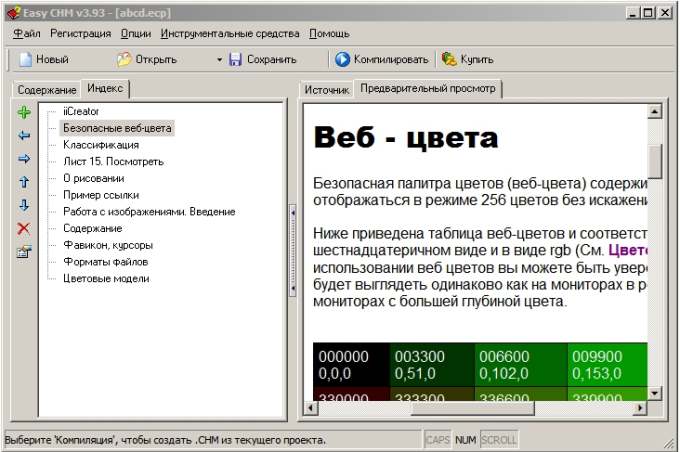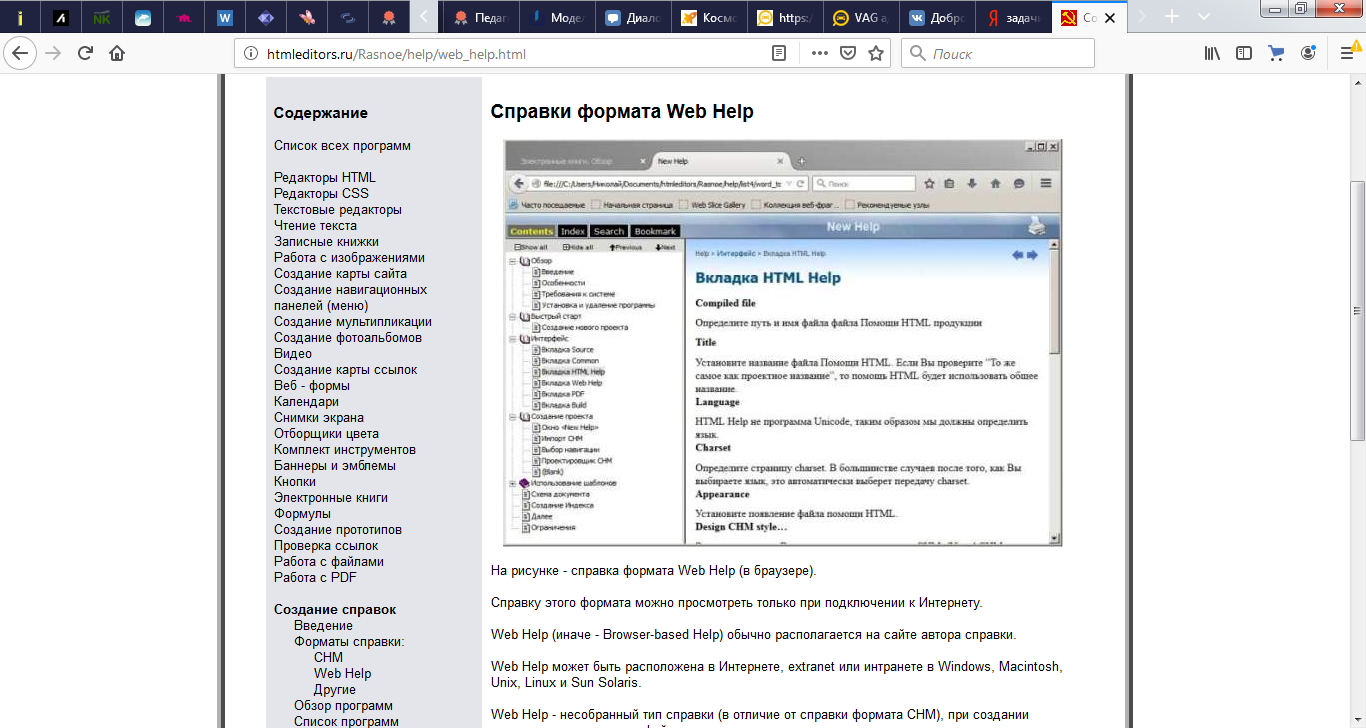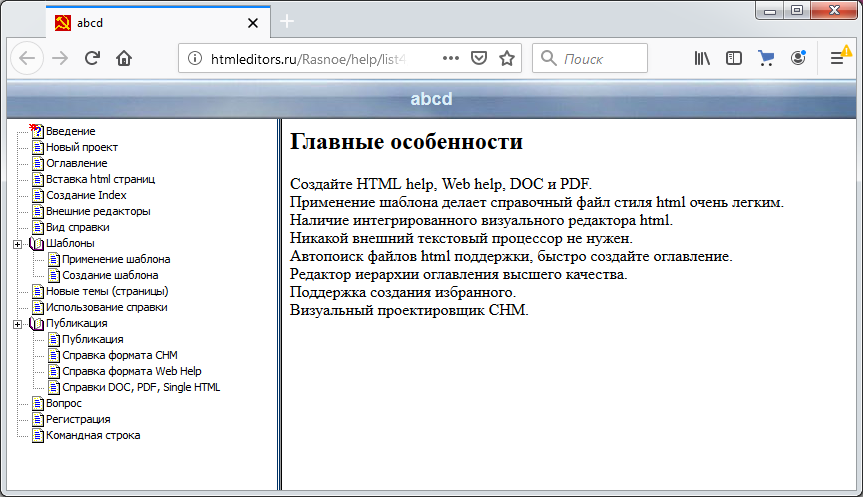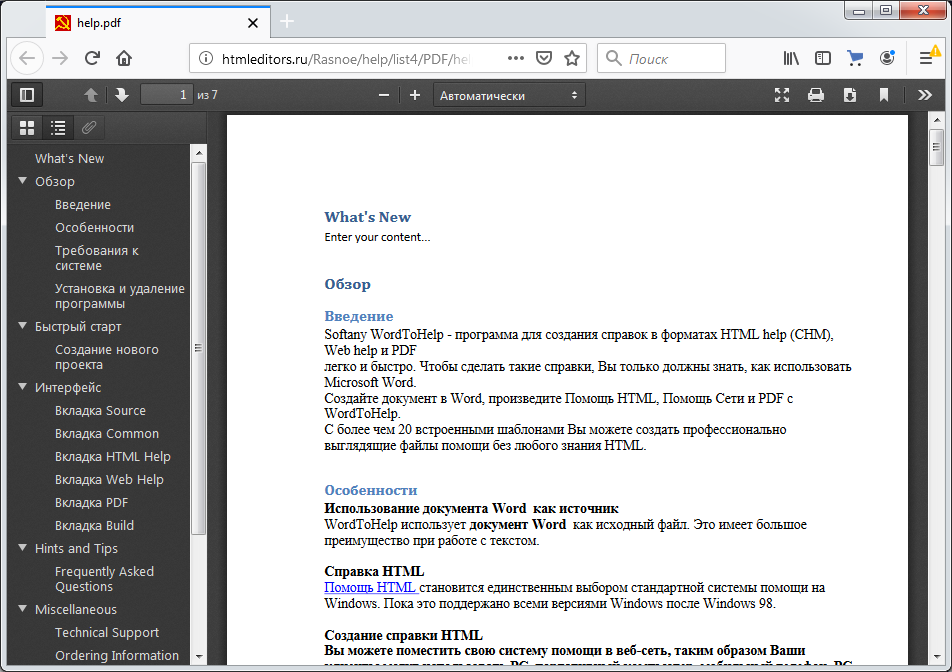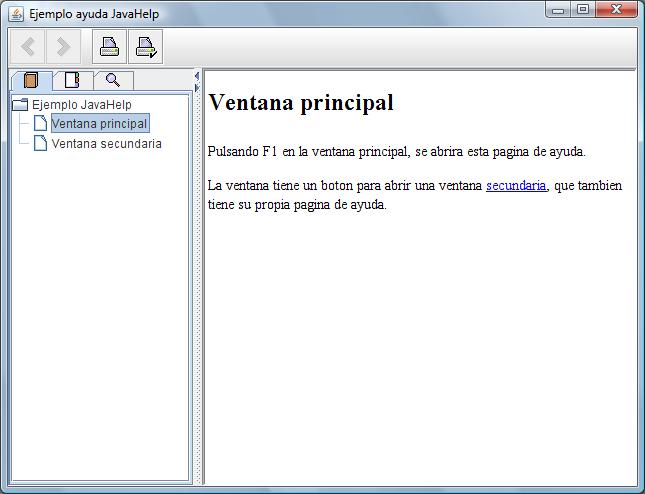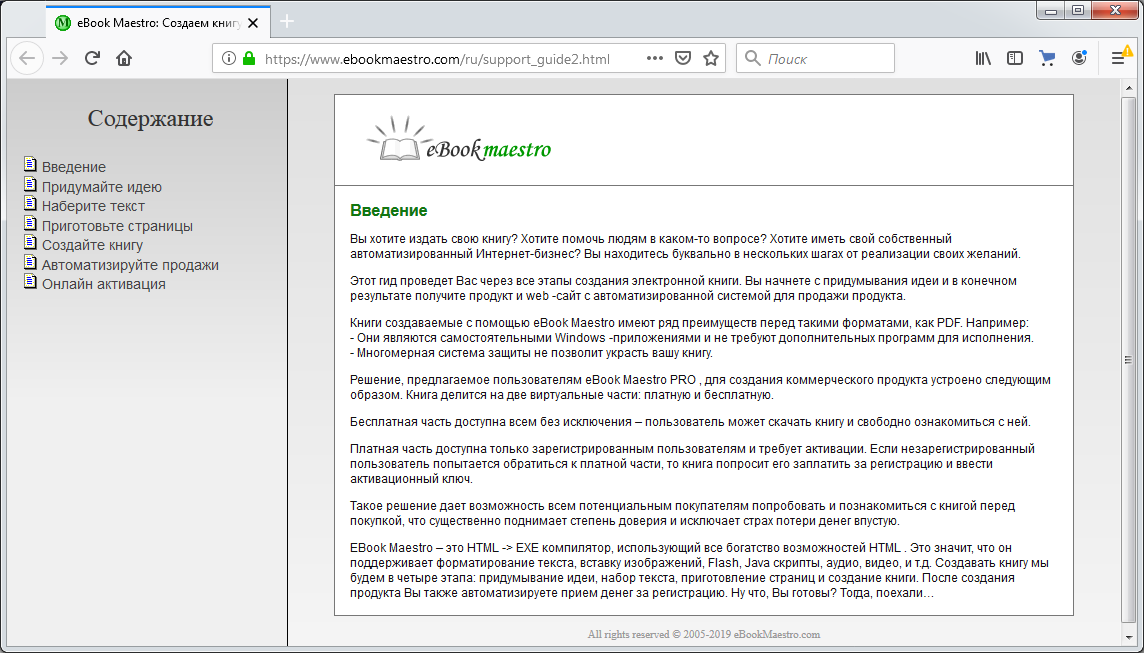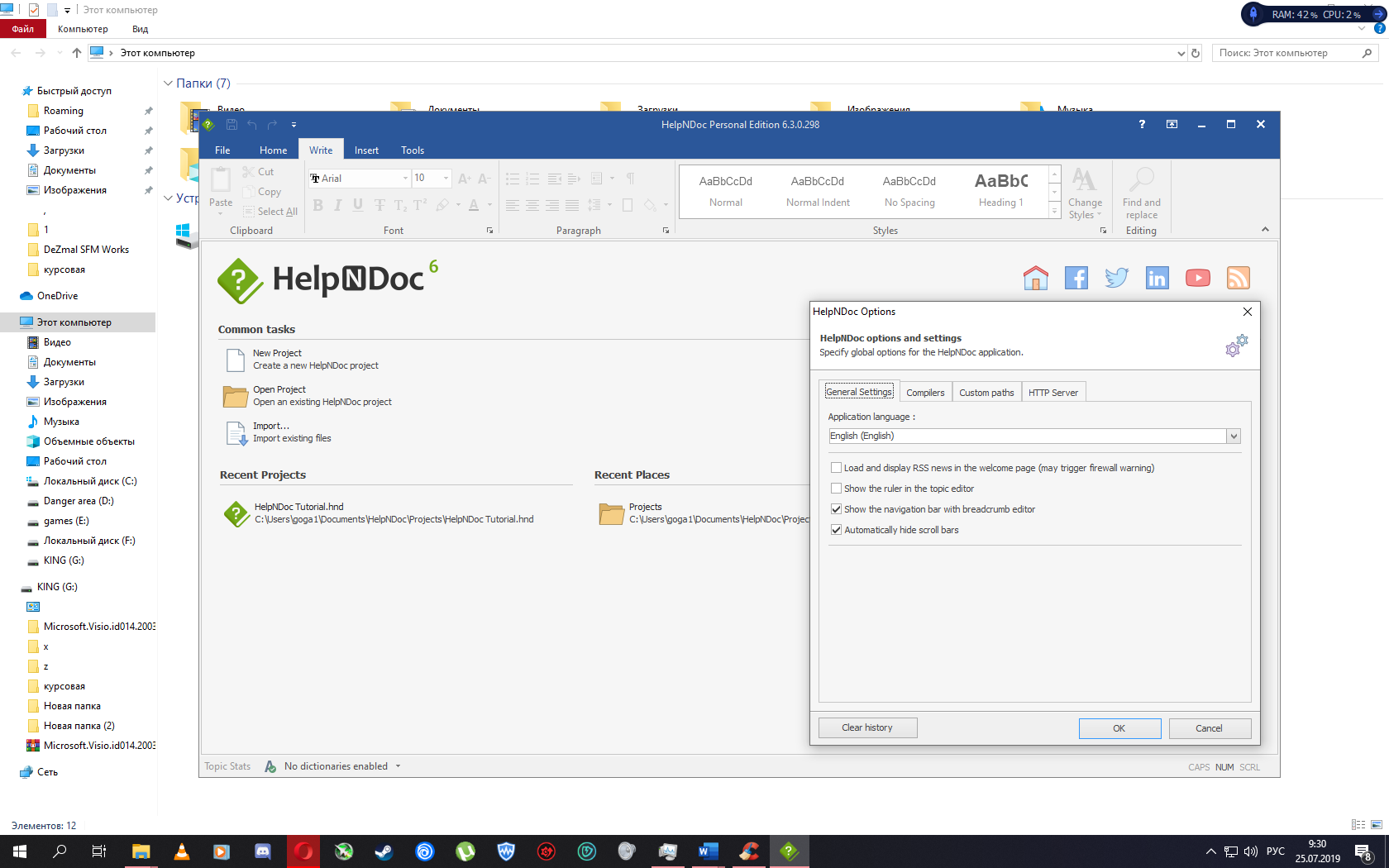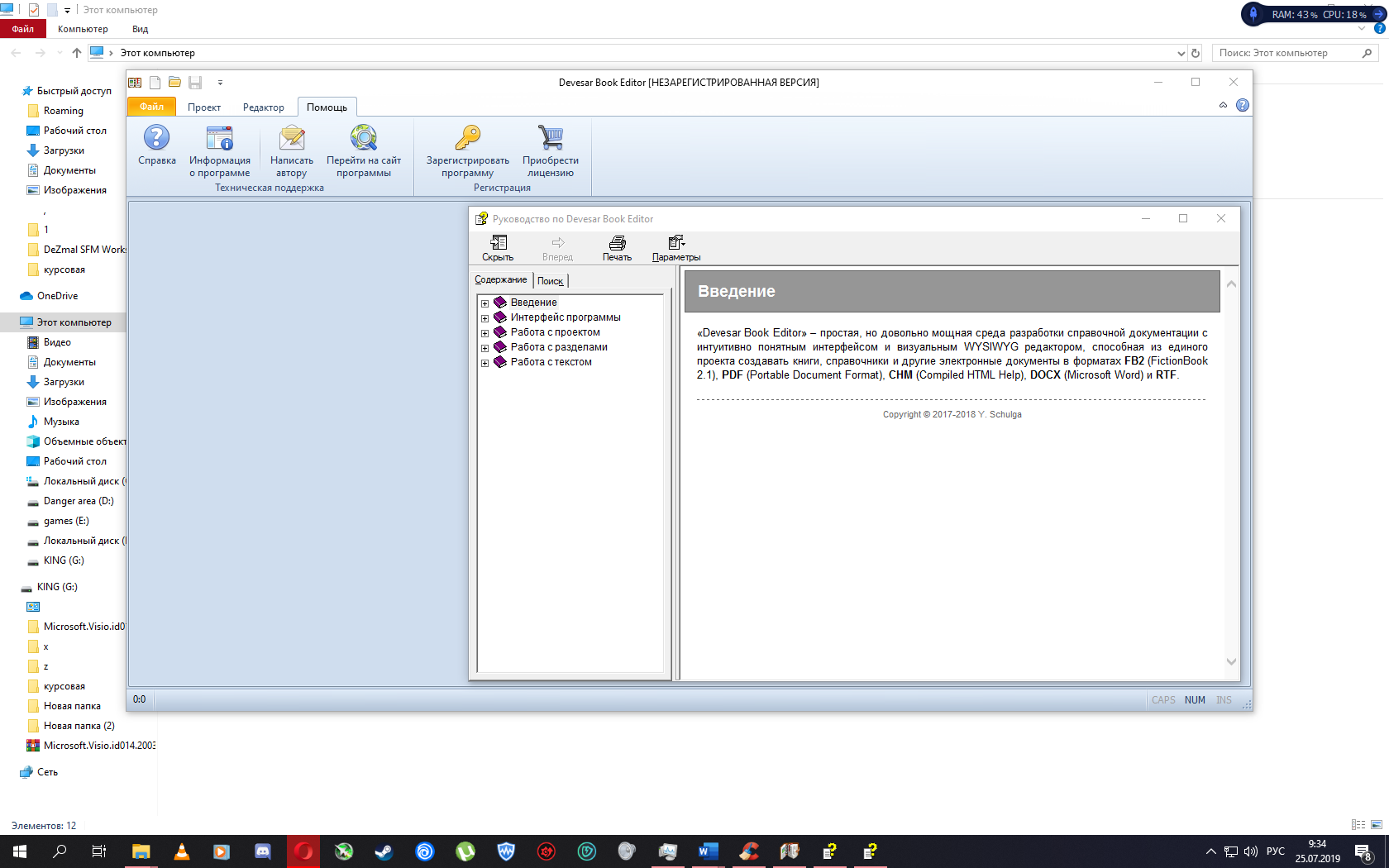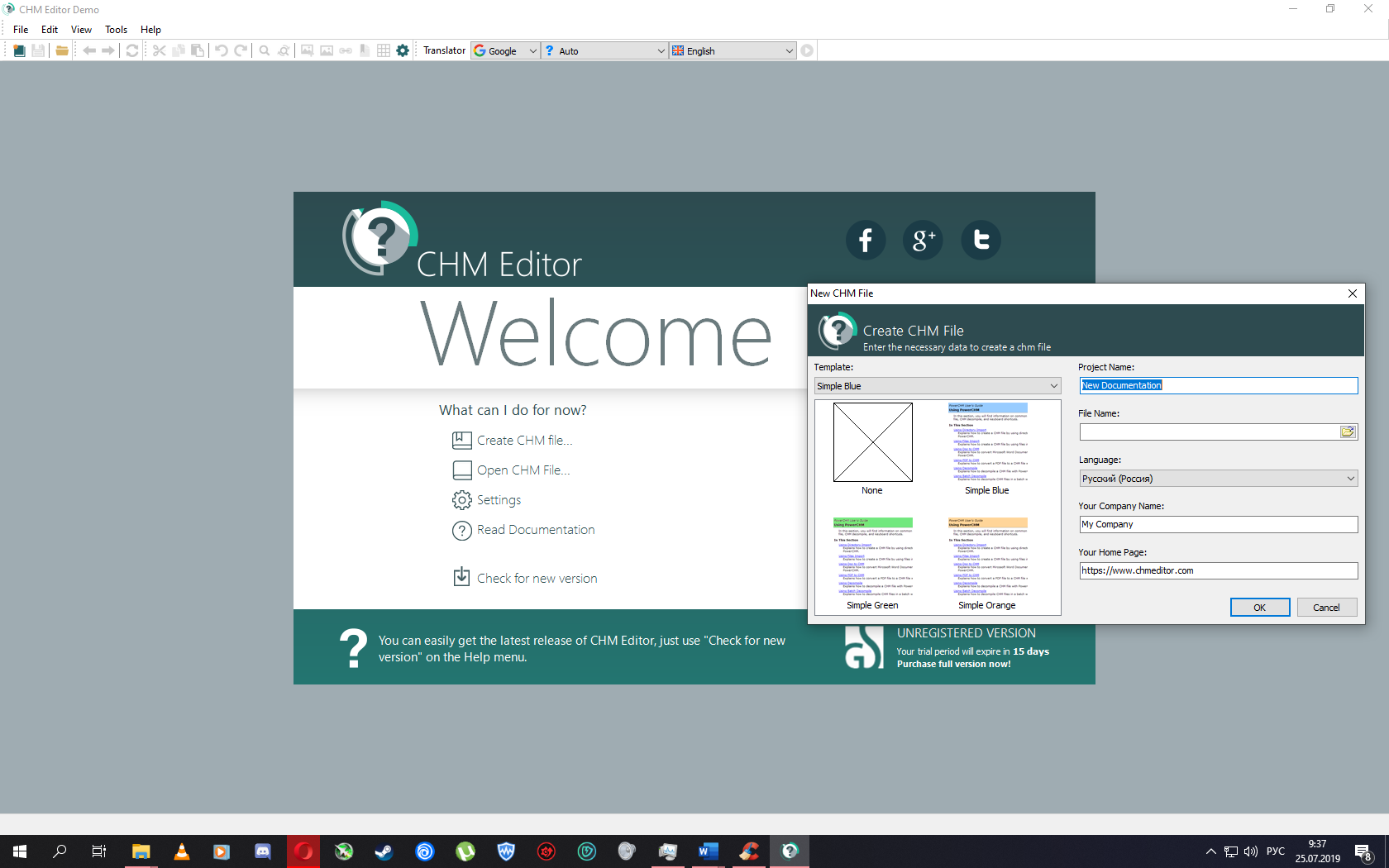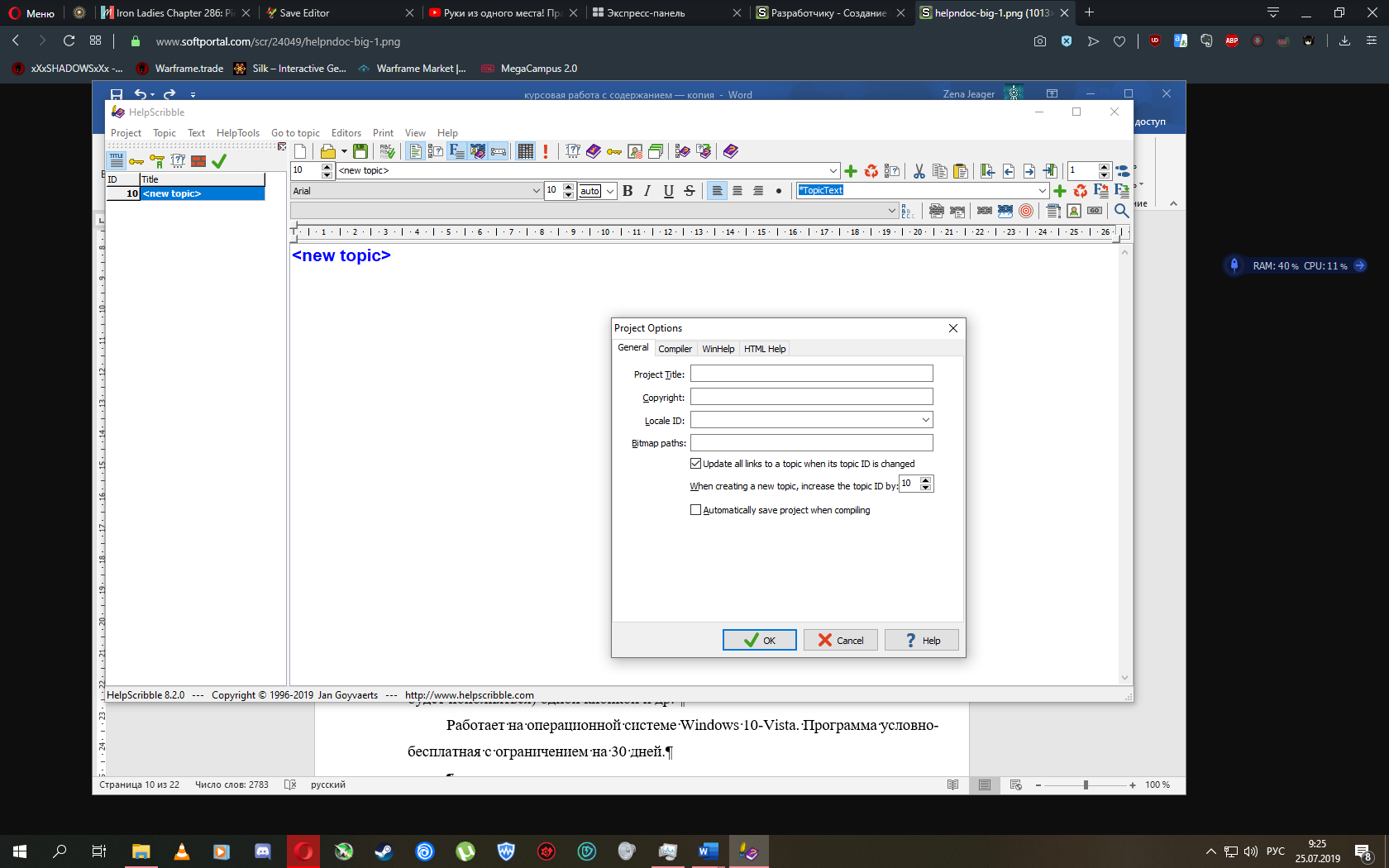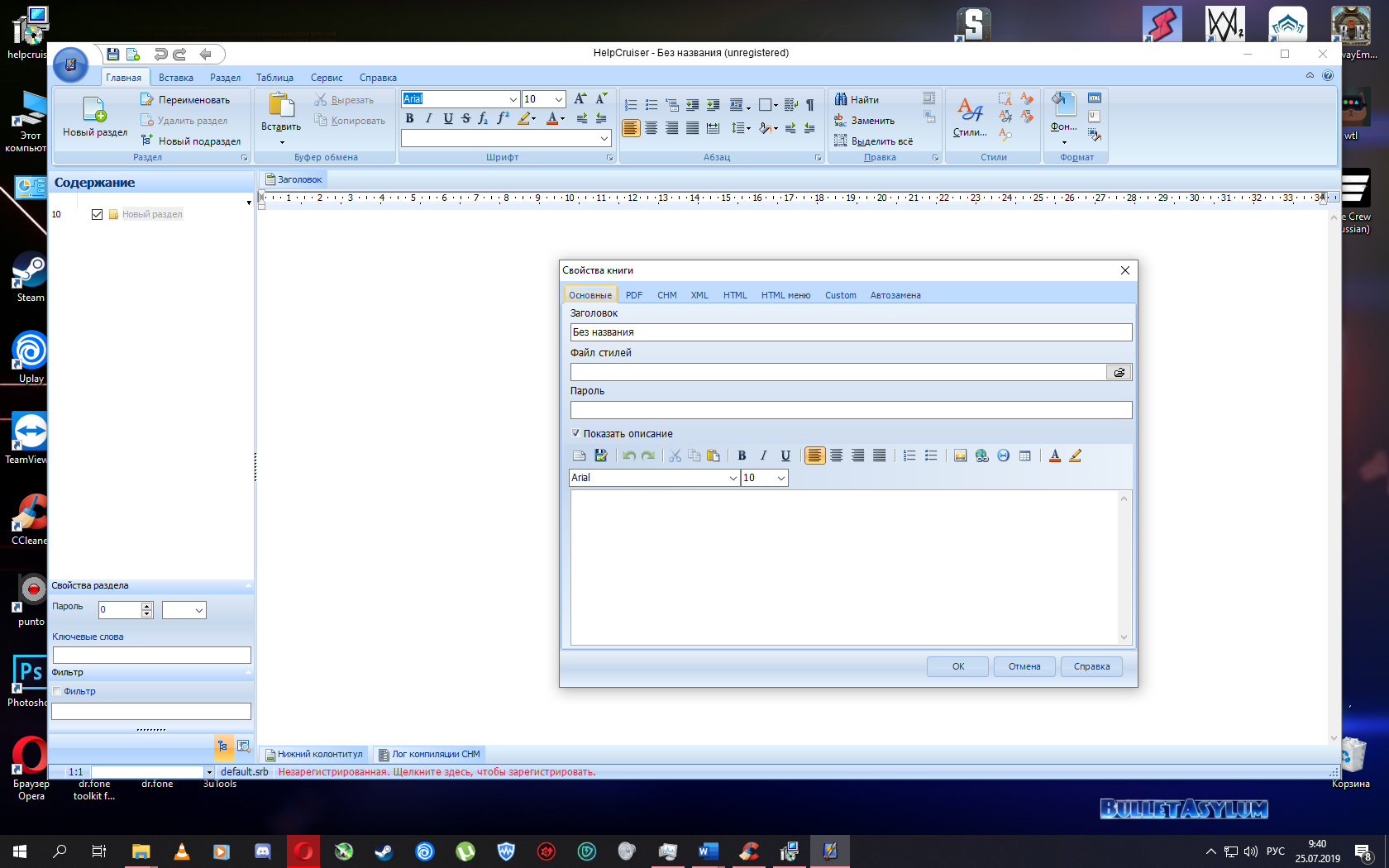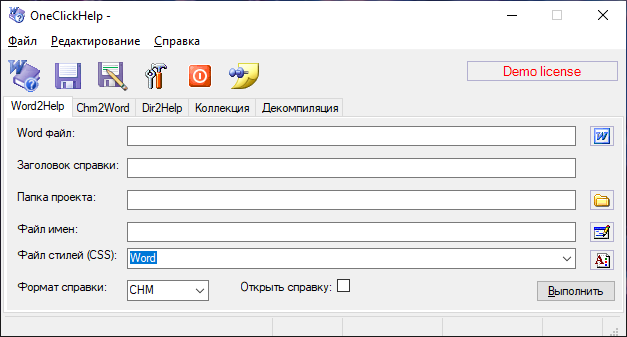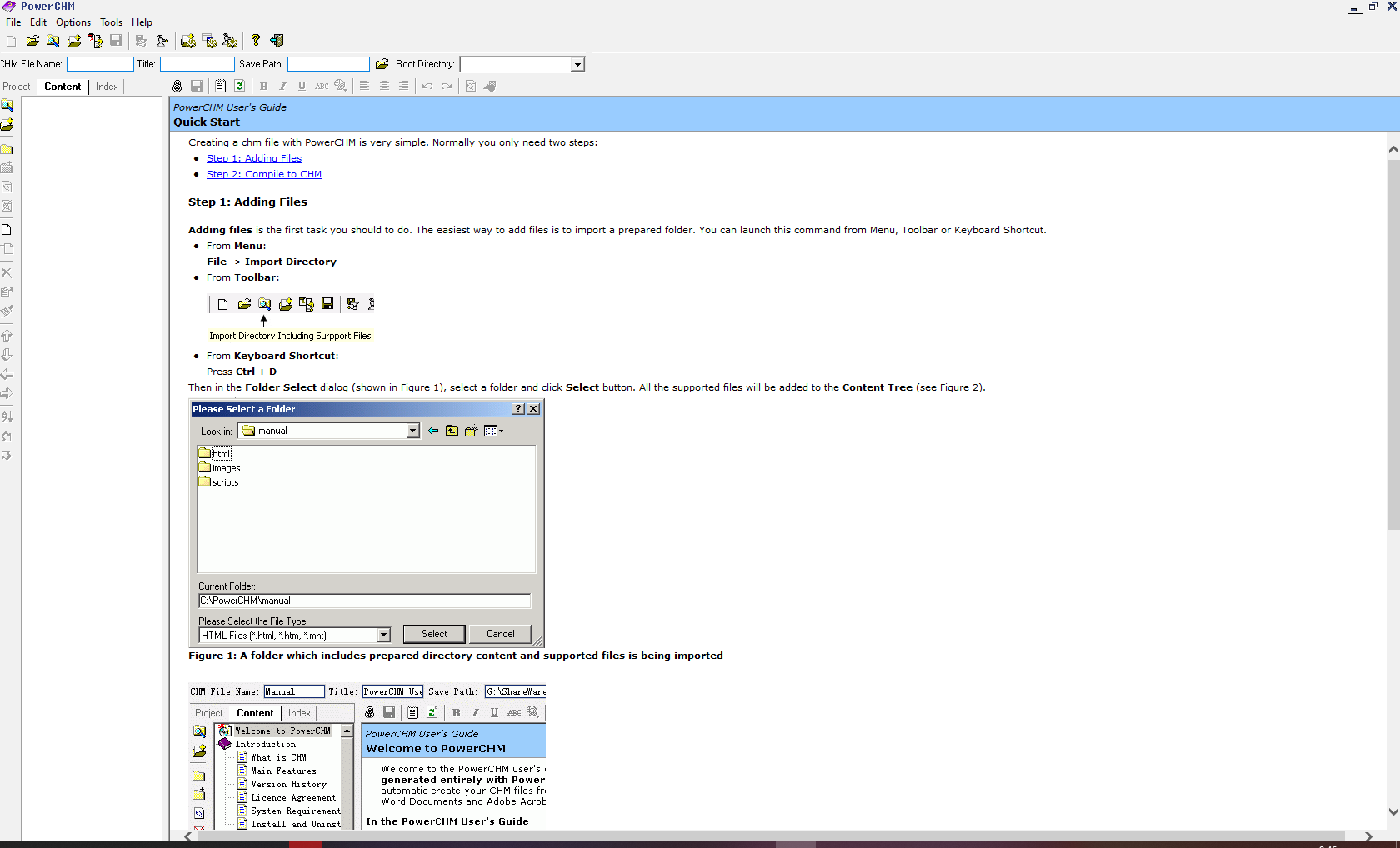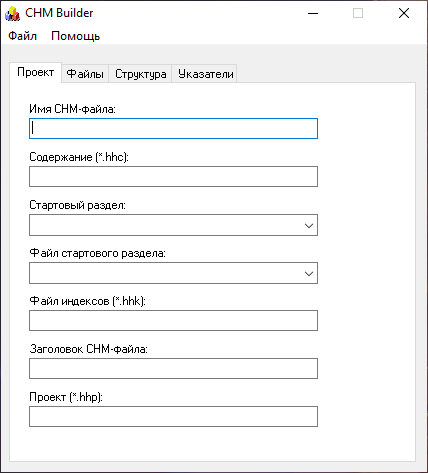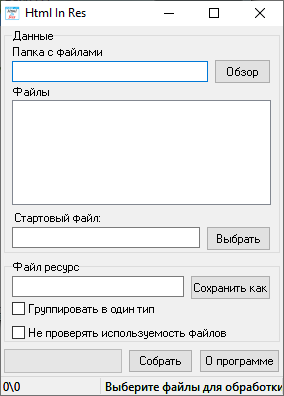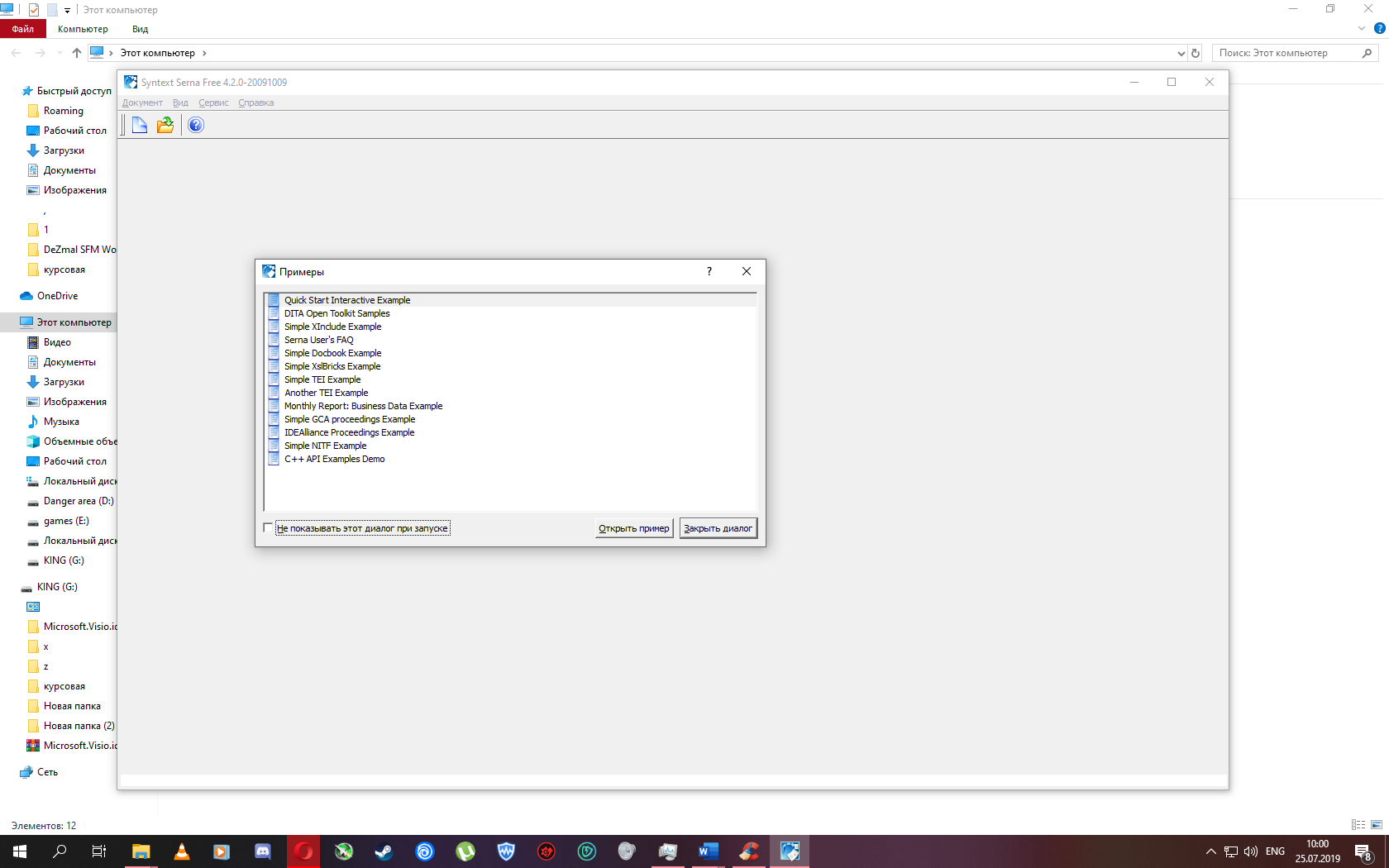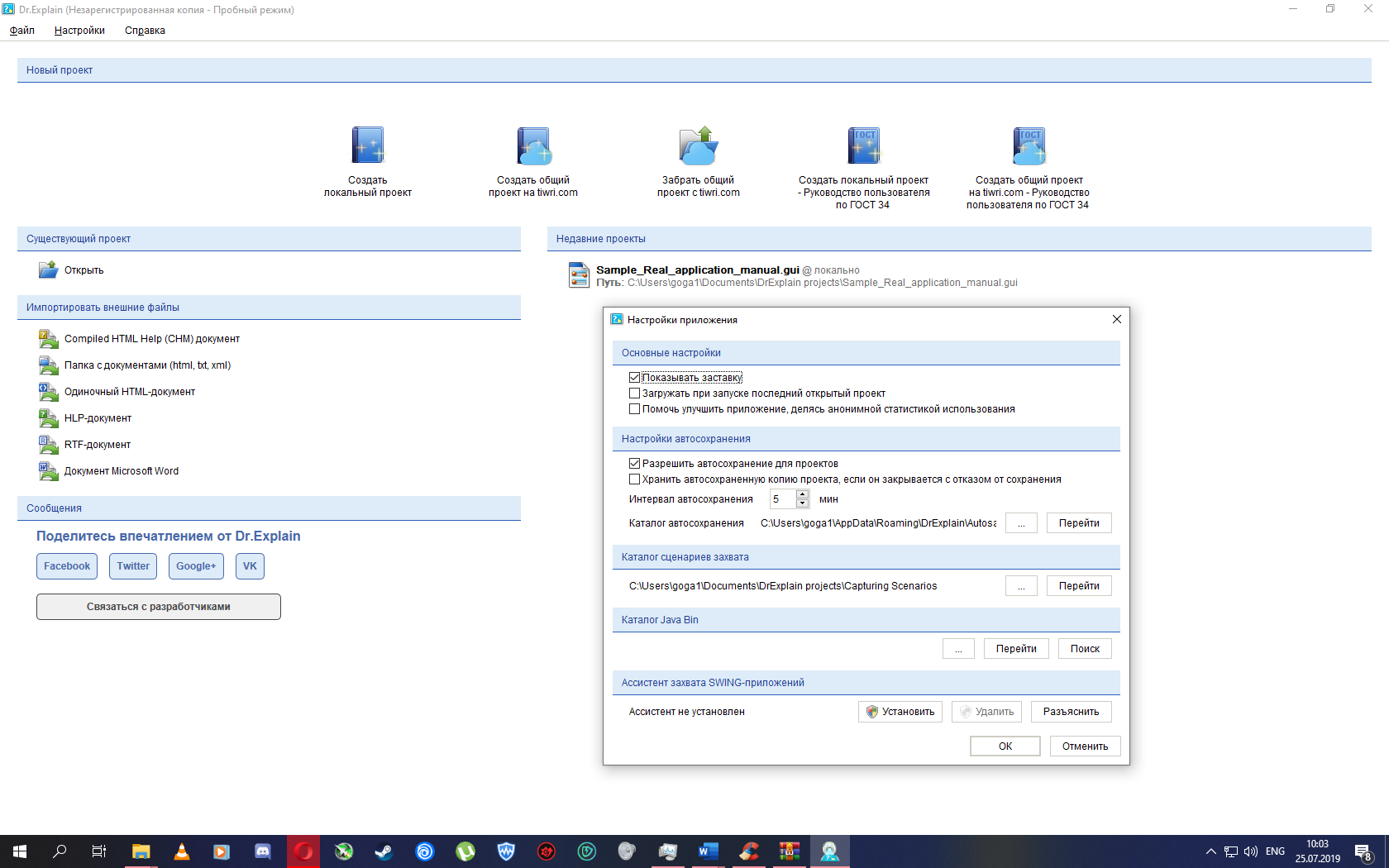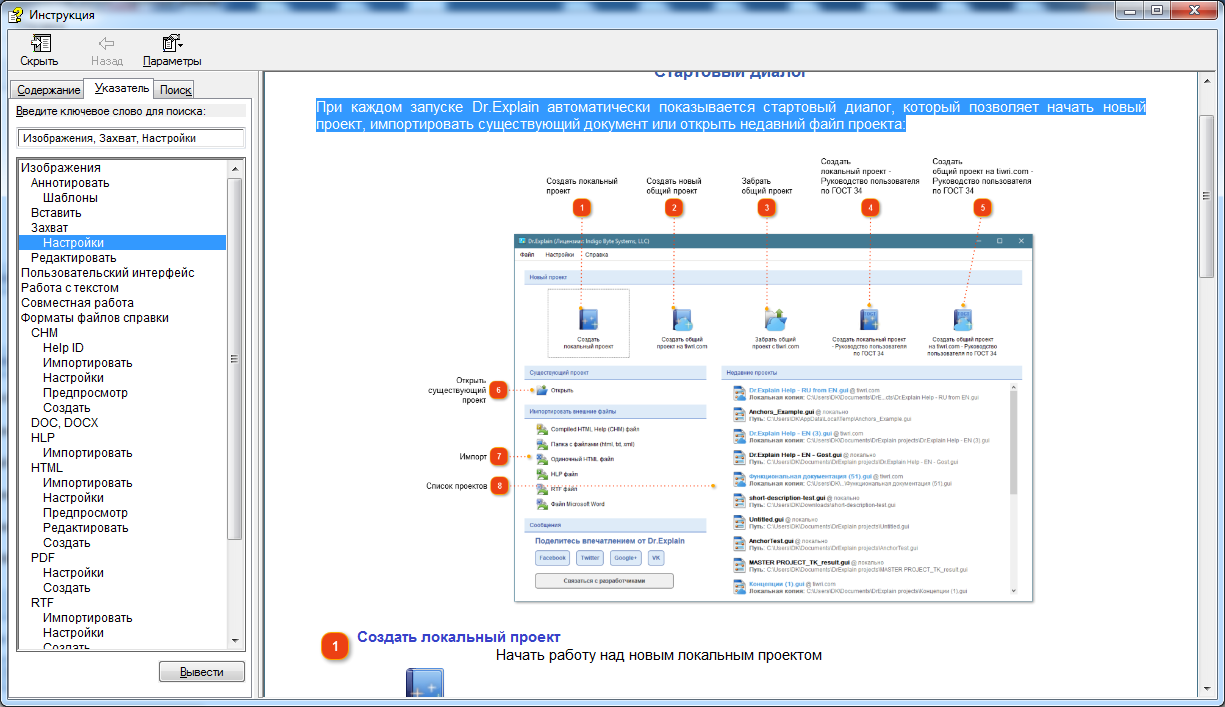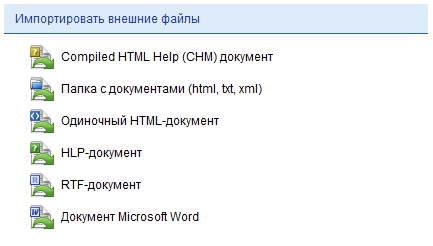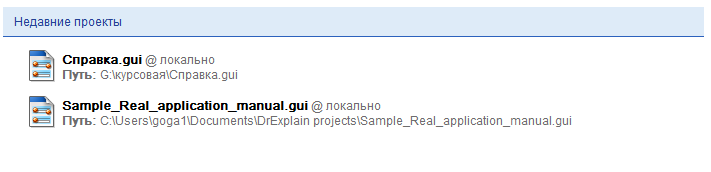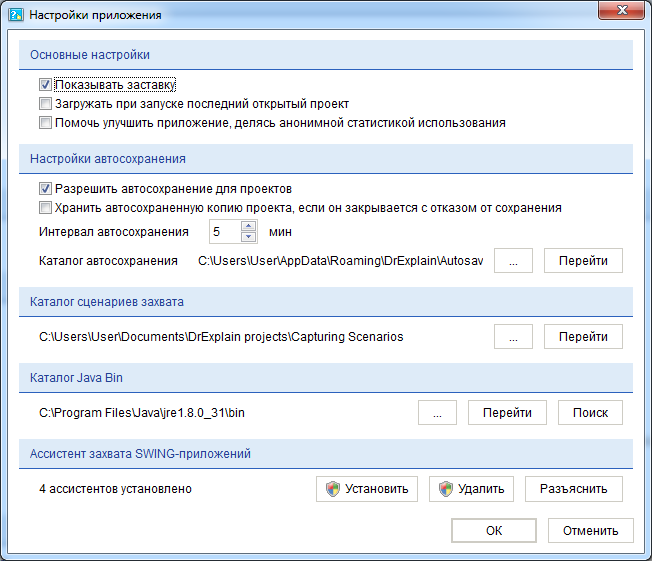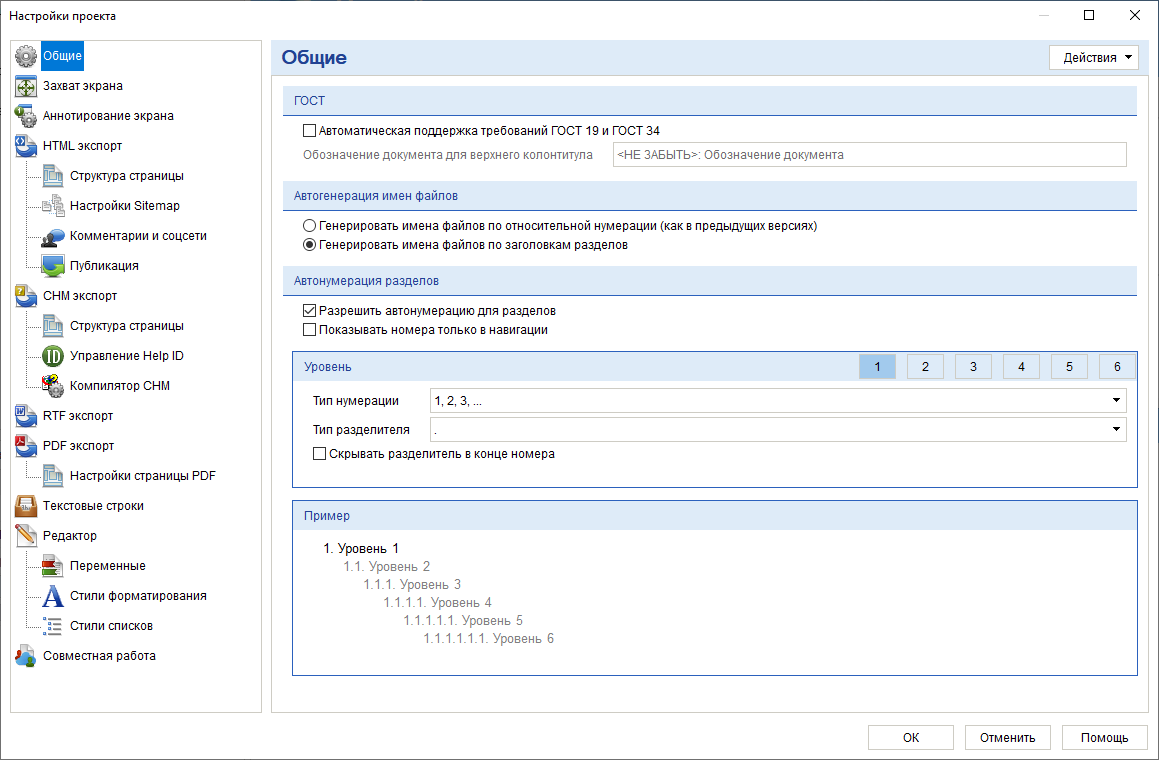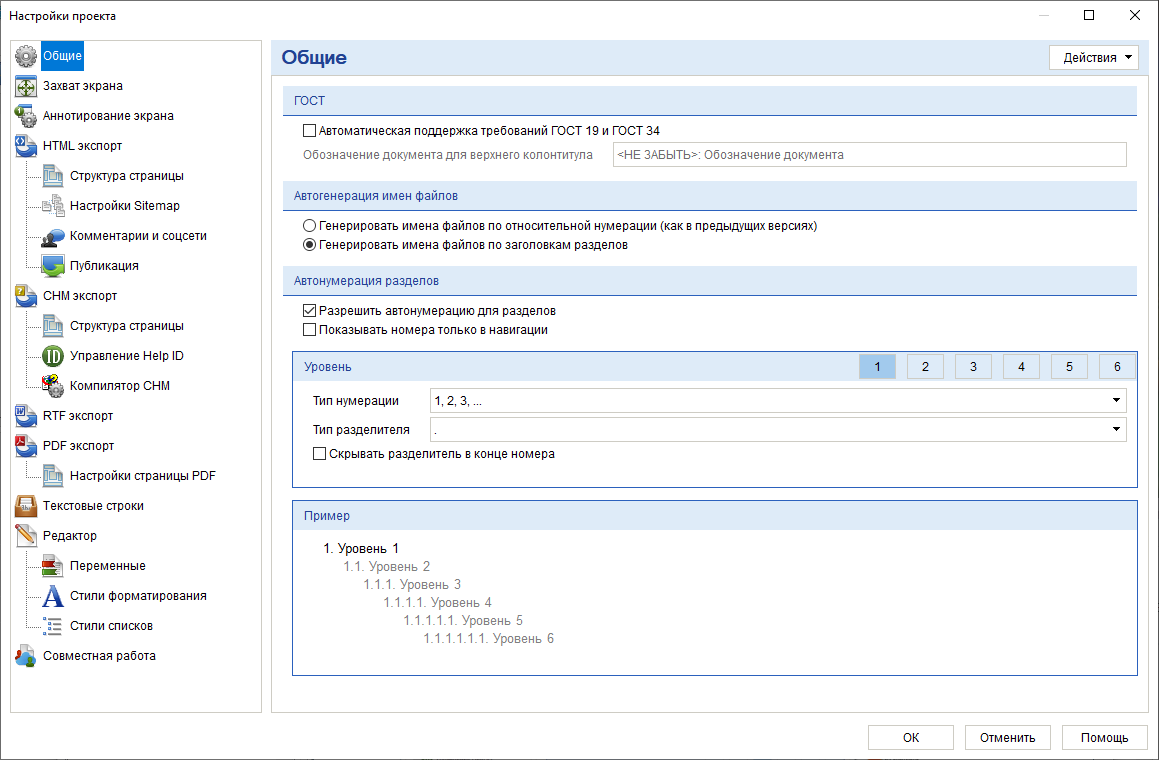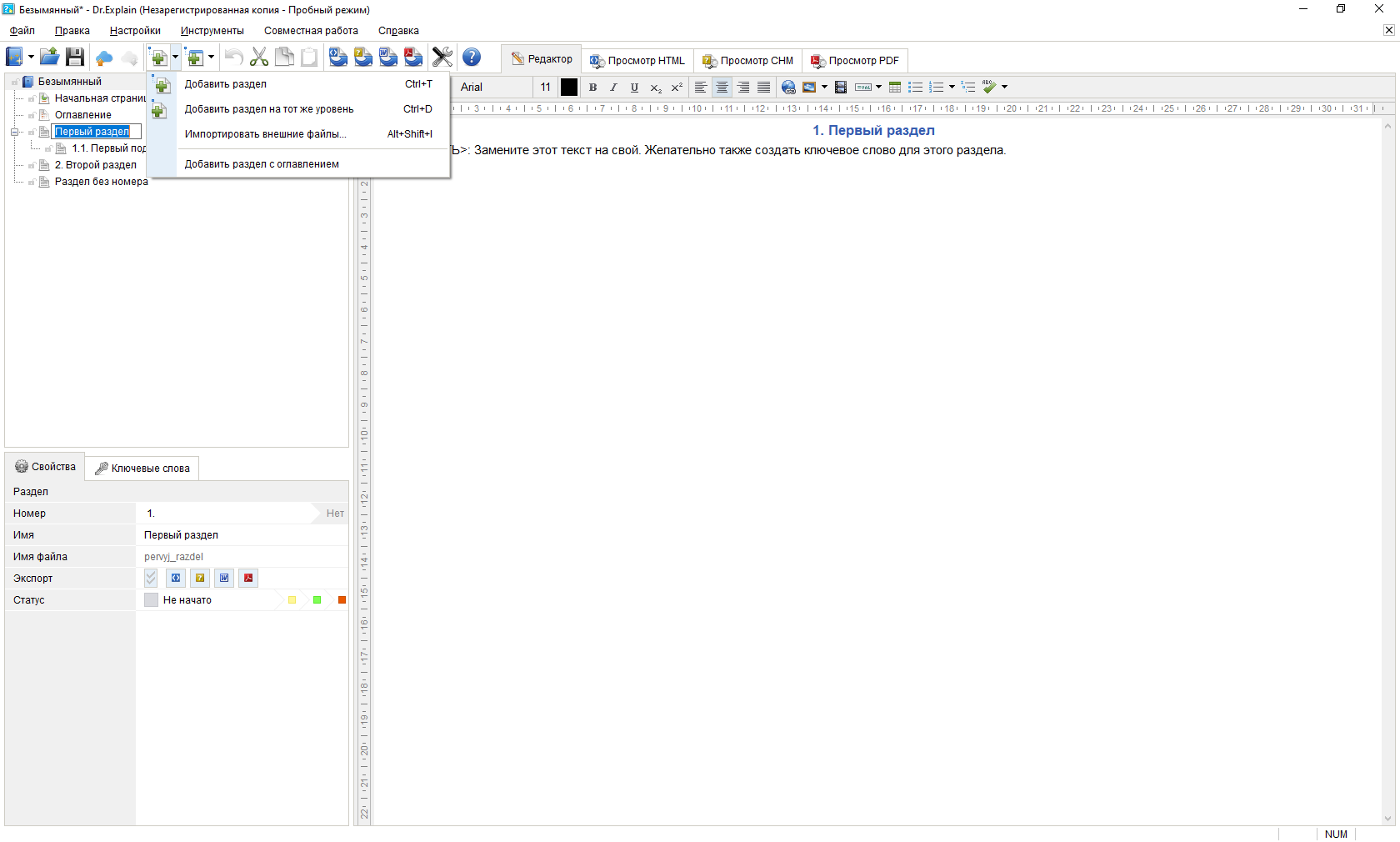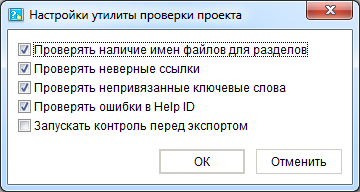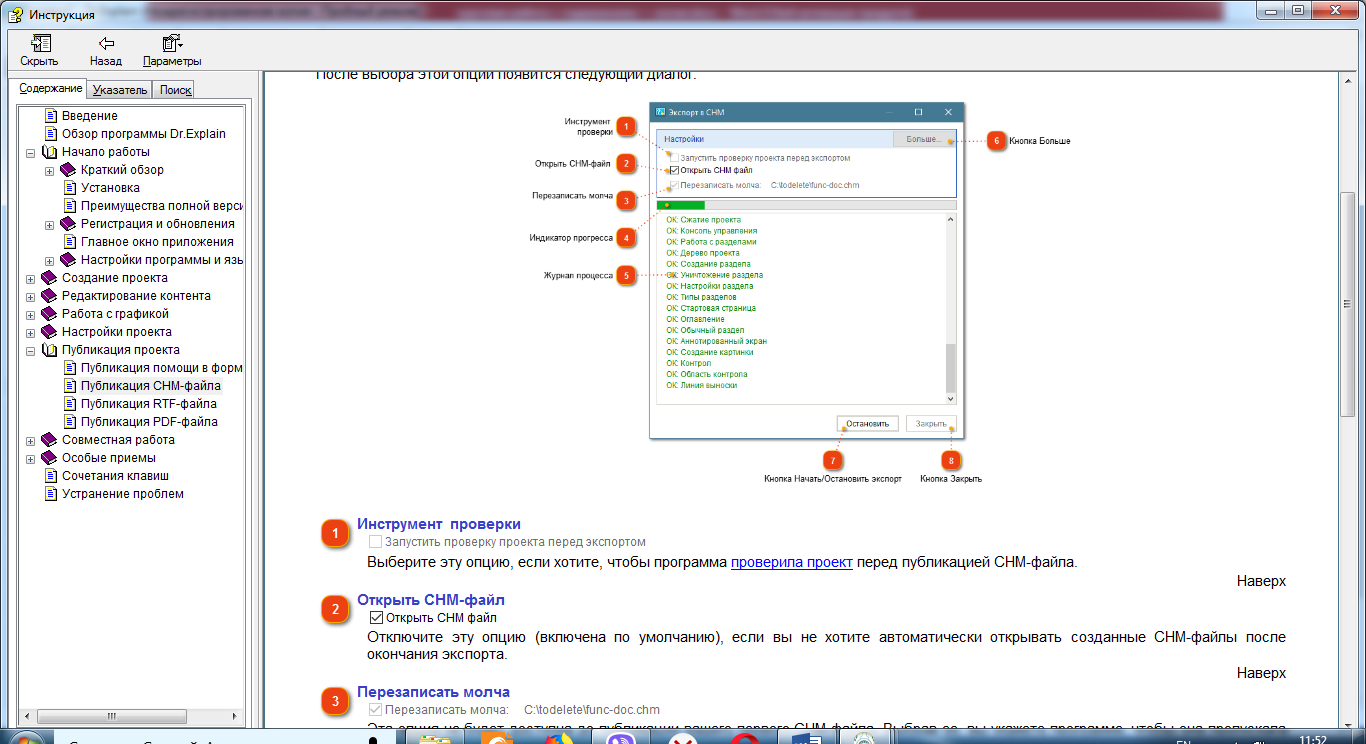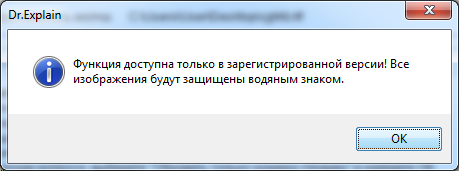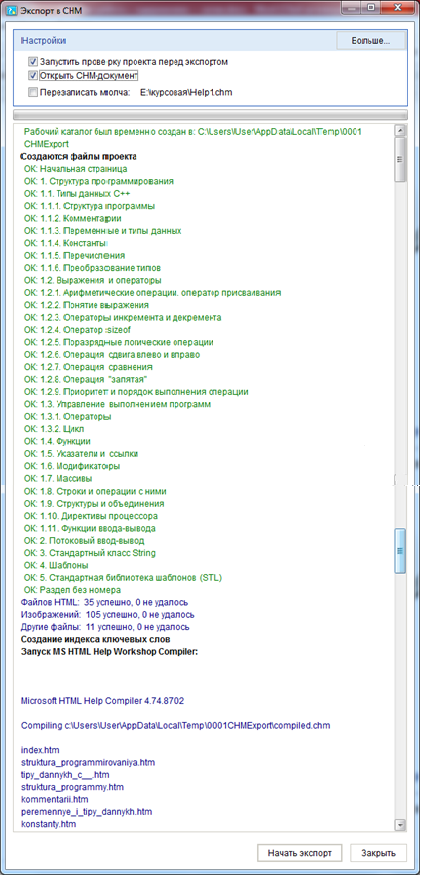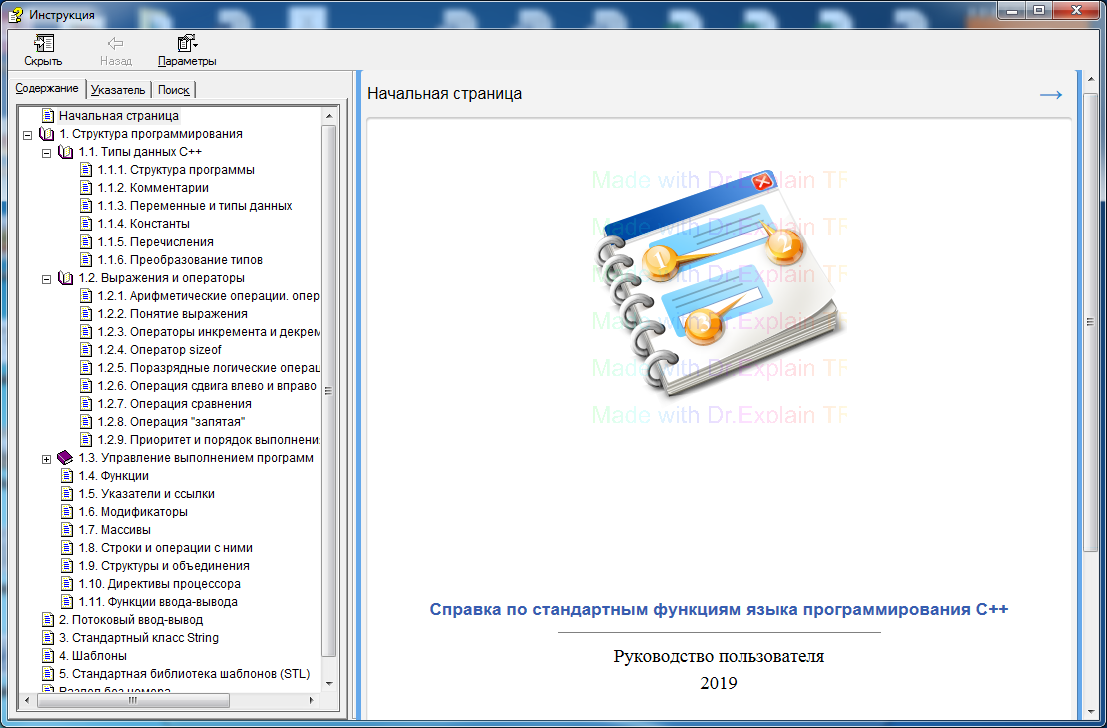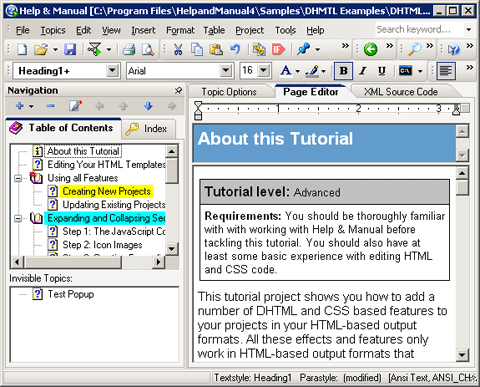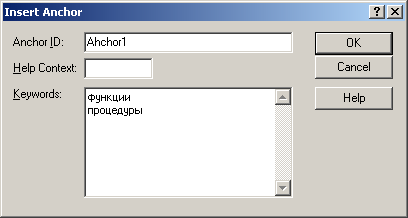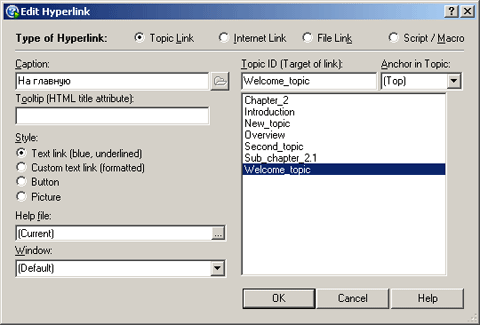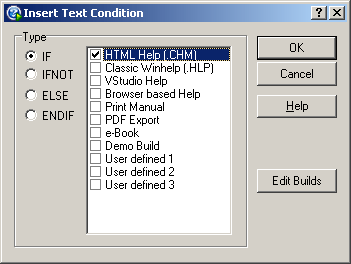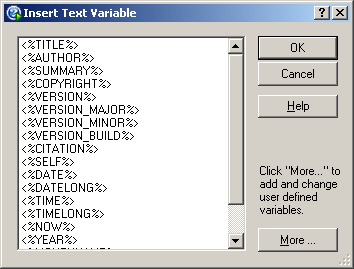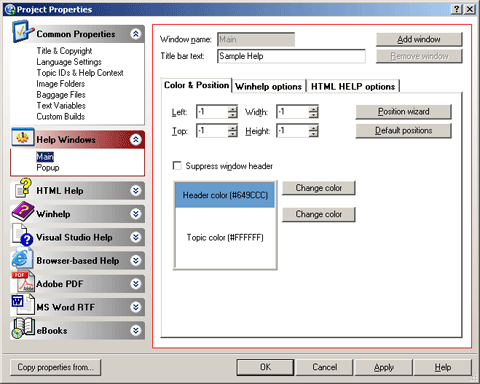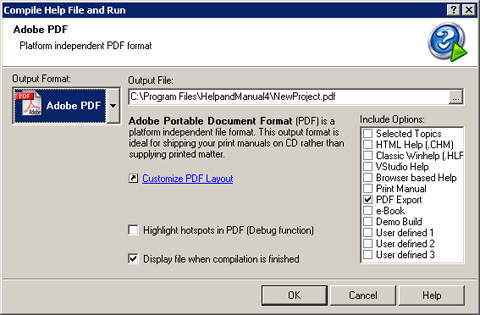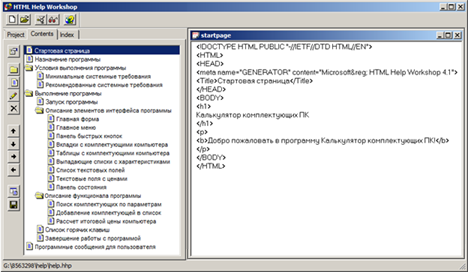Аннотация: Создание справочной системы и этапы ее разработки. Инструментарий Microsoft HTML Help. Возможности HTML Help Workshop.
Создание справочной системы. Часть 1
Сколь бы хороша по своим функциональным возможностям не была бы система, созданная программистом, ее нельзя будет назвать совершенной, если у нее не будет хорошей справочной подсистемы. Трудно переоценить значение хорошего описания. Спецификации, поставляемые в справочном руководстве, играют важнейшую роль в освоении сложных программных систем. К сожалению, почти никогда не бывает, чтобы сложная система выполняла все свои функции безошибочно, точнее сказать, должным образом реагировала на все возможные действия пользователя. Пользователям (но не разработчикам) следует признать, что идеальных систем не бывает и принимать это как должное. Для них важнее знать спецификации системы, которые бы точно описывали, при каких условиях система функционирует без ошибок, и здесь хорошая справочная система незаменима.
Важным достоинством системы Office 2000 является то, что в ней собственной справочной системе уделено большое внимание. Не менее важно, что в Office 2000 входят разнообразные инструментальные средства, позволяющие при создании собственных офисных решений, предназначенных для решения задач пользователя, создать для такого решения справочную подсистему по образцу и подобию справочной системы Office 2000. Создание такой справочной подсистемы предполагает разработку:
- Руководства по системе. Такое руководство можно представлять, как совокупность книг, каждая из которых содержит разделы и, возможно, вложенные книги. Раздел является терминальным элементом справочного руководства и описывает ту или иную конкретную тему. Содержательная сторона создания таких разделов остается за разработчиком системы. Инструментальные средства позволяют не только помочь в создании отдельных разделов, но и позволяют объединить все разделы в едином справочном руководстве, обладающем широкими возможностями поиска нужной темы. Можно предусмотреть возможность поиска темы по содержанию, по индексу, можно включить полномасштабный текстовый поиск, можно создать папку «Избранное», хранящую часто используемые разделы. Наконец, при некоторой дополнительной работе можно использовать возможности Answer Wizard, для того чтобы использовать Office Assistant и формулировать запрос на поиск в справочной системе на естественном языке, как это делается в самом Office 2000.
- Справочной системы по интерфейсу. С каждым элементом интерфейса может быть связан соответствующий раздел справки. Например, для всех элементов управления, появляющихся в разнообразных формах и предназначенных для организации взаимодействия с пользователем системы, желательно иметь возможность получать справку о назначении и особенностях работы этого элемента управления. Это вид справки называют справкой «Что это такое?» (What’s This Help).
- Справочная система программного проекта. Программный проект является неотъемлемой частью сложных офисных решений. Поэтому не менее важно иметь хорошую справку и по этой части системы. Это означает создание справки по свойствам и методам объектов для классов, созданных программистом. Необходимость в выдаче справки возникает и при выполнении некоторых функций, например, InputBox, в диалоговом окне которых предусмотрена специальная кнопка Help. Справку, поясняющую ситуацию, следует выдавать при возникновении исключительных ситуаций, возбуждаемых методом Raise, при работе объекта Err и в других случаях.
- Всплывающие подсказки. Особо выделим еще один вид справок — всплывающие подсказки (pop up help).
Таким образом, можно видеть, что справочная подсистема многообразна и создание ее дело совсем не простое. Тем не менее, попробуем во всем этом разобраться и начнем с создания руководства по системе.
Замечу, что создание справочного руководства может быть вполне самостоятельной задачей, не связанной с разработкой конкретной программной системы. Справочники полезны и сами по себе.
Как создать руководство по системе?
Инструментальная поддержка создания справочного руководства была предусмотрена еще в предыдущей версии Office 97 и позволяла построить систему Windows Help файлов, имеющих уточнение «.hlp». Специальный инструментарий WinHelp позволял строить такие файлы. В Office 2000 произошло серьезное изменение принципов построения справочной системы. Это касается как собственной справочной системы Office 2000, так и инструментария, создающего справочную систему для офисных решений. Эти изменения отражают общую тенденцию работы с офисными документами — миграцию в Интернет и переход к хранению документов, в том числе и справочного руководства в формате HTML.
Инструментарий Microsoft HTML Help — новое поколение авторизованных справочных систем позволяет построить справочное руководство, страницы которого обладают всеми возможностями Web-страниц. Такое руководство по системе офисных документов, разработанных программистом, может быть частью этой системы и поставляться вместе с ней, также как система справки по Office 2000 является частью этой системы. Есть и другая возможность, — развернуть справочное руководство на Web-узле корпоративной сети.
Разделы справочного руководства создаются как отдельные HTML — файлы и могут быть созданы в любом Редакторе, позволяющем работать с таким форматом, например, в Word или FrontPage. Подобный Редактор входит и в состав специального инструментального средства, используемого для создания справочных руководств, — HTML Help Workshop (HHW). Нам еще предстоит подробное рассмотрение этого инструмента. Для отображения (просмотра) справочного руководства используется специальный HTML Help Viewer, который в своей работе использует стандартные средства Web-браузера (Internet Explorer). Благодаря новому подходу расширяются стандартные возможности описания раздела справки. Разделы справки теперь могут содержать все элементы, присущие Web-страницам — гиперссылки, script-код, DHTML, элементы ActiveX, графические элементы, аудио и видео.
Перечислим инструментальные средства, составляющие Microsoft HTML Help и используемые при создании справочного руководства:
- HTML Help Workshop (hhw.exe) — средство, позволяющее создавать как отдельные файлы, являющиеся частями справочной системы, так и объединять все части в единое целое — законченную справочную систему. Элементы справочной системы, как правило, хранятся в отдельных файлах и могут быть разного типа. К ним относятся HTML — файлы с разделами справочной системы, файл с таблицей содержания, файл с индексами, файлы с рисунками и другими мультимедийными элементами, вспомогательные файлы, наконец, файл проекта, хранящий всю информацию о частях справочной системы. Если говорить о том, в каком виде создается справочное руководство, то здесь есть две основные возможности. Инструмент HHW позволяет скомпилировать справочную систему в виде единого файла (.chm), подобно компилируемому Windows Help файлу (.hlp). Другая возможность состоит в создании специального Web-узла справки.
- HTML Help ActiveX (HHCtrl.ocx) — элемент управления, организующий навигацию по справочной системе и поддерживающий функциональность вторичных окон. Одним из методов этого элемента является функция HtmHelp, реализующая многие из возможностей этого элемента. Эту функцию, как функцию API в ряде случаев приходится вызывать в программном коде lдля организации выдачи контекстных справок. Подробно эти вопросы будут рассмотрены в следующей лекции.
- HTML Help Java applet (HHCtrl.class) — альтернативный элемент управления, используемый вместо предыдущего элемента ActiveX, когда предпочтение отдается языку Java.
- Microsoft HTML Help Image Editor (Flash.exe) — средство, позволяющее выполнять различные операции с графикой.
- HTML Help Viewer — уже упоминавшееся средство, предназначенное для отображения справочной системы со всеми многочисленными возможностями доступа к ней.
- HTML Help compiler — компилятор, позволяющий справочное руководство, состоящее из различных файлов, скомпилировать в один специальный файл с уточнением «.chm», сжав, при этом, используемую информацию. Более того, компилятор способен выполнять и обратную операцию, позволяя декомпилировать chm-файл и получить файлы, хранящие отдельные элементы справочной системы.
- HTML Help executable program — программа, предназначенная для запуска и выполнения справочного руководства. Получив справочное руководство в виде специального скомпилированного файла, необходимо, конечно, иметь и программу, которая может выполнить этот файл.
Содержание:
ВВЕДЕНИЕ
Актуальность темы, обусловлена тем, что изучение новых языков программирования всегда сопровождается потребностью в доступной и понятной информации связанный с предметом изучения.
В настоящее время на рынке представлено великое множество программных средств и обучающих приложений, а также справочных средств, предназначенных для изучения языков программирования. На текущий момент одним из распространенных языков программирования до сих пор является язык программирования С++.
Справочная система предназначена для получения пользователем максимально точной информации по интересующей теме. Обычно выбор статьи происходит по иерархии разделов справки. Справочные системы часто комбинируются с поисковыми, где выборка релевантных статей определяется по заданным ключевым словам или (при полнотекстовом поиске) частью предложения.
Курсовая работа предусматривает изучение стандартных функций выбранного языка программирования, выбор из разнообразия средств разработки справки и подготовка ее автоматизированной версии для конечного пользователя.
Темой курсовой работы было «Разработать справочную систему по стандартным функциям выбранного языка программирования».
Актуальность темы заключается в необходимости автоматизировать процесс обучения конечного пользователя стандартным функциям языка программирования в доступной и удобной форме.
Цель работы – изучить и настроить пакет прикладных программ для разработки справочного руководства, и создать собственную справку по выбранной проблеме . А также определить её преимущество по сравнению с другими существующими приложениями.
Стояли задачи:
- обосновать необходимость создания справочного руководства;
- проанализировать рынок существующего программного обеспечения по её созданию;
- определится с выбором языка программирования;
- разработать информационную систему с возможностью изучения стандартных функций языка программирования С++;
- опробовать ее в работе.
Пояснительная записка к курсовой работе состоит из двух разделов:
В первом разделе дана характеристика справочного руководства и его форматов, обоснована необходимость решения задачи, выполнен анализ существующих программных средств для её создания, выбран язык программирования и определенны набор стандартных функций. [4], [5], [7].
Во втором разделе выполнена постановка задачи на разработку нового продукта (справки), описана организация решения, представлен проект и программная разработка задач, выполнена оценка качества программы [4], [6], [8].
Оформление отчета в текстовом редакторе согласно требованиям стандартов и ГОСТ Р 7.0.5-2008 (Библиографическая ссылка); ГОСТ 7.32-2001 в ред. Изменения №1 от 01.12.2005, ИУС №12, 2005 (Отчет о научно-исследовательской работе); ГОСТ 7.1-2003 (Библиографическая запись. Библиографическое описание. Общие требования и правила составления)[1],[2],[3].
1 ПОНЯТИЕ СПРАВОЧНОЙ СИСТЕМЫ
Справочная система предназначена для получения пользователем максимально точной (релевантной) информации по интересующей его теме. Обычно выбор статьи происходит по иерархии разделов справки. Справочные системы часто комбинируются с поисковыми, где выборка релевантных статей определяется по заданным ключевым словам или (при полнотекстовом поиске) частью предложения.
Одним из примеров справочной системы является справка программного продукта: для платформы MS Windows это HTMLHelp, для Unix-подобных операционных системах это man и ряд других описанных далее.
Другой тип справочных — это вопросно-ответные системы, дающие один краткий ответ на поставленный вопрос. Примером может служить электронный телефонный справочник.
Основная задача справочной системы – это предоставление необходимой информации в удобной для использования форме.
Справки можно создавать вручную или использовать для этого специализированные программы.
Каждый, кто имеет некоторое представление о создании html-страниц, сможет быстро создать справку. Для этого достаточно создать страницы справки и оглавление. Оглавление содержит список тем (страниц), к которым можно быстро перейти, используя ссылки.
Еще более простой способ создания справок — применить программы, специально для этого предназначенные. В этом случае не нужно знать html, css, javascript — работа во всех спецпрограммах по созданию справок ведется в визуальном режиме, и программа сама создает исходный код. Некоторые программы позволяют добавлять к справке эффекты, используя jQuery (например — создается справка с временно исчезающим оглавлением, чтобы освободить место на экране компьютера).
На самом деле большинство программ для создания справок могут выполнять более широкие задачи — создавать не только справки, но различную техническую документацию, каталоги, обзоры коллекций, книги и пр. Программы для создания справок применяются, когда нужно систематизировать большой объем данных и подать его в наиболее удобной форме.
-
-
Разновидности форматов
-
Справки могут создаваться в нескольких форматах, из которых наиболее распространены форматы CHM, Web Help и HTML.
— CHM (Compiled HTML Help) или HTML Help, или Windows CHM — формат Microsoft. Чаще всего формат используется, чтобы создать справки для программ (так называемые контекстные справки), работающих в системах Windows. Формат CHM позволяет объединить несколько отдельных файлов в один файл. Справка используется без подключения к Интернету [4].
Рисунок 1 – Справка формата СНМ
— Web Help или Browser-based Help — формат справки, которая размещается в Интернете (на сайте). Как уже понятно из названия, для того чтобы можно было пользоваться справкой, нужно подключение к Интернету.
Рисунок 2 – Справка формата Web Help
— HTML — Справка формата HTML может располагаться на Вашем сайте, и пользователи могут ее рассмотреть через свой браузер. При создании справки использованы фреймовая структура, html, css и нет javascript. Оглавление представляет из себя обычный (не раскрывающийся) список, нет поиска, списка индексированных слов и избранного.
Рисунок 3 – Справка формата HTML
Также применяются и другие форматы справок — PDF, в формате документов Word, e-Book, JavaHelp и другие.
Рисунок 4 – Справка формата PDF
Рисунок 5 – Справка формата JavaHelp
Рисунок 6 – Справка формата e-Book
При необходимости можно преобразовать один формат справки в другой, например преобразовать формат CHM к формату Microsoft Word (или наоборот).
-
-
Программное обеспечение создания справки
-
На текущий момент существует огромное количество программных средств позволяющих создавать справочные системы:
— HelpNDoc;
— Devesar Book Editor;
— CHM Editor;
— HelpScribble;
— HelpCruiser;
— OneClickHelp;
— PowerCHM;
— CHM Builder;
— HtmlInRes;
— Syntext Serna Free;
— DRExplain.
Рассмотрим более детально и обоснуем выбор программного средства для создания справочного руководства [5].
Приложение HelpNDoc — использует форматы CHM, HTML, PDF или совместимых с Word.
Присутствует интерактивная проверка орфографии, возможность визуального редактирования, генерация кода для различных языков программирования (C/C++, Delphi/Pascal, Fortran 90/95, Power Basic и Visual Basic), поддержка шаблонов и многое другое.
Работает на операционной системе Windows 10-Vista, программа бесплатная.
Рисунок 7- Рабочее окно приложения HelpNDoc
Приложение Devesar Book Editor — система управления содержанием документа. В ней присутствует:
— WYSIWYG-редактор, позволяющий оформить документы, используя различные шрифты, абзацы, списки и другие элементы форматирования текст;
— Проверка орфографии «на лету» на русском и английском языках, с возможностью подключения дополнительных бесплатных словарей. Использование таблиц разного уровня сложности, в том числе и вложенные;
— Быстрая вставка графических файлов популярных форматов (png, jpg, gif, bmp, tif), спецсимволов, разделительных линий и др. объектов.
-Вставка ссылок и закладок для удобной навигации по разделам вашего проекта и внешним интернет-ресурсам.
-Продуманный, современный «ленточный» интерфейс, аналогичный интерфейсу программ Microsoft Office.
-Экспорт готовых документов в форматы CHM и DOCX (список доступных форматов будет пополняться) одной кнопкой и др.
Работает на операционной системе Windows 10-Vista. Программа условно-бесплатная с ограничением на 30 дней.
Рисунок 8 – Рабочее окно приложения Devesar Book Editor
Приложение CHM Editor -может создавать или редактировать уже созданные документы, изменять форматирование, вставлять рисунки, ссылки, а также есть возможность переводить документы. При необходимости перевод может осуществляться при помощи интернет-сервисов, с которыми работает программа.
Размер файла меньше, чем у обычного HTML — автоматическое сжатие (архивирование) содержимого при компиляции chm. Используются все возможности форматирования доступные для Web-страниц (все возможности, имеющиеся в HTML и CSS). Возможность создать вкладку «Избранное» (пользователь сможет делать «закладки», запоминать актуально значимые для него страницы справки, чтобы потом в одно мгновение находить их). Возможность создать «Указатель» (список ключевых слов, которые вы можете назначить для разных разделов справки). Возможность просмотра множества .chm-файлов как один, с общим содержанием и предметным указателем. Она поддерживает операционную систему Windows 10-XP, программа условно-бесплатная.
Рисунок 9 – Рабочее окно приложения CHM Editor
Приложение HelpScribble — может делать WinHelp (.hlp) файлы, HTML Help (.chm) файлы, руководства и онлайн документацию. Программа может использовать HPJ и RTF файлы созданные другой утилитой. Приложение не является надстройкой над MS Word. Программа может создать: WinHelp, HTML Help, WebHelp и печатную документацию. Она поддерживает операционную систему Windows 10-2000, программа условно-бесплатная.
Рисунок 10 – Рабочее окно приложения HelpScribble
Приложение HelpCruiser — работает с форматами: HTML, CHM, PDF, RTF и XML, а также графическими файлами в формате JPEG и PNG, также можно настроить такие параметры как: степень компрессии, метод деинтерлейсинга, цвет прозрачности, градации серого и некоторые другие. Для каждого раздела создаваемого документа можно задать и набор ключевых слов. Программа дает и возможность использования внутренних ссылок, ведущих в тот или иной раздел создаваемого документа, и внешних ссылок, связывающих документ с другими текстами, программами или URL. Есть возможность защитить документ как от изменения, так и от изменения содержимого. Работает на операционной системе Windows 7-2000, программа условно-бесплатная.
Рисунок 11- Рабочее окно приложения HelpCruiser
OneClickHelp — программа может создавать различные справочные материалы и электронные книги посредством конвертирования документов подготовленных при помощи MS Word в форматы Chm, Aspx, HxS, Web, Html с сохранением исходного форматирования. Кроме того присутствует возможность добавления таких дополнительных элементов, как колонтитулы, навигацию, раскрывающиеся пункты, слайд-шоу и прочее.
Ключевые особенности OneClickHelp:
-Преобразование doc файлов в форматы Chm Html, Aspx, hxs.
-Конвертирование Chm в doc.
-Преобразование содержимого папок в справку (dir в Help, Chm, Aspx, HxS, Web).
-Создание коллекций справок.
-Декомпиляция справки.
Рисунок 12 – Рабочее окно приложения OneClikHelp
PowerCHM — программа может создать файлы справки в формате .chm из форматов .doc, .pdf, .txt, .htm, .html и .mht. Есть возможность декомпиляции ранее созданного .chm файла на составные части. Может автоматически генерировать заголовок по заголовку или названию файла.
Рисунок 13 – Рабочее окно приложения PowerCHM
CHM Builder — программа предназначена для создания CHM-файлов (компилированных HTML-документов). Содержит в себе все файлы предназначенные для создания CHM-файлов поэтому для работы не требуется устанавливать специальные библиотеки и модули.
Рисунок 14 – Рабочее окно приложения CHM Builder
HtmlInRes — утилита не требует установки, предназначена для создания ресурсных файлов (*.RES) из набора HTML и других типов файлов. При обработке HTML-файлов заменяются все ссылки для внутренних переходов.
Рисунок 15.-. Рабочее окно приложения HtmlInRes
Syntext Serna Free — XML редактор который может создать документы таких форматов как техническая документация, руководства пользователя, статьи, книги, листинги программ и т.п.
Рисунок 16 – Рабочее окно приложения Syntext Serna Free
DRExplain — программа может создать документы таких форматов как: HTML, CHM, RTF, RDF.
В программе есть встроенная технология анализа структуры пользовательского интерфейса.
Благодаря чему может анализировать пользовательский интерфейс приложений и создавать скриншоты окон, автоматически расставляя на них пояснительные выноски для элементов интерфейса.
Функциональные возможности:
-Возможность экспорта проекта в основные форматы справочной документации;
-В Dr.Explain присутствует уникальная возможность – захват выбранной вами области экрана либо экрана целиком для последующего использования в документации. Подобная операция легко осуществляется нажатием нескольких кнопок, и результат сразу оказывается в тексте проекта;
-При создании CHM справки может возникнуть необходимость в индексированном поиске, а для этого придётся использовать ключевые слова, которые можно легко задать;
-Также можно указать статус для раздела документации. Всего существует четыре статуса:
-Не начато – активен по умолчанию, ничем не выделяется;
-В работе – выделяется жёлтым цветом, можно использовать для того, чтобы отметить редактируемый раздел;
-Закончено – выделяется зелёным цветом, для выделения уже законченных разделов документации;
-Ожидается – выделяется красным цветом, для выделения тех разделов, которые планируется редактировать.
-Очень легко можно поменять название темы и получаемого при экспорте файла, настройки экспорта и статус. Для этого достаточно в левой нижней части главного окна Dr.Explain выбрать соответствующую строку и изменить заданные параметры;
-При желании можно скрыть тему, чтобы при экспорте документации она не появилась. Dr.Explain предоставляет и такую возможность; Также возможно осуществить импорт документации из внешних файлов для последующего редактирования; Возможность использования сочетания клавиш для более быстрой и удобной работы.
-Также во вкладке Инструменты можно проверить проект на ошибки, в результате чего можно выявить:
-Наличие имен файлов в темах;
-Невалидные (недействующие) ссылки;
-Непривязанные термины. Может возникнуть в том случае, если ключевое слово не привязано к какой-либо теме.
-Использование функции Сжатие проекта позволяет осуществить удаление неактивных элементов, в результате чего уменьшается объём проекта и увеличивается скорость выполнения работы;
-Также можно задать переменные, например, версию документа, чтобы в дальнейшем можно было использовать её в работе. Например, в процессе работы была создана переменная Version, которая отражает версию документа, и ей было присвоено значение 1.1. Если через какое-то время после публикации проекта потребовалось внести изменение в документацию, то нужно также внести изменение в переменную, после чего она меняется автоматически во всех разделах, в которых размещена.
-Если в наличии есть проект в формате GUI, то используя командную строку, можно создать документацию в ключевых форматах, не показывая окно программы;
-Также Dr.Explain можно использовать для быстрого создания документации, а также для автоматизации этого процесса за счёт использования импорта настроек проекта. Работа над проектом завершена, но хочется использовать его настройки в будущем? Элементарно, Dr.Explain позволяет осуществить это. Для этого потребуется сделать всего три клика мышкой, и новый проект будет иметь точно такие же настройки, как и предыдущий;
-Более того, можно одновременно работать с несколькими проектами. Для этого нужно лишь расположить окна проектов рядом или каскадом, что очень легко осуществить, используя вкладку Окно;
-Если организована совместная работа над проектом и один из исполнителей не хочет, чтобы его часть была изменена, существует возможность блокирования нужных разделов. Достаточно кликнуть правой кнопкой мыши по разделу и выбрать соответствующий вариант блокировки. Необходимо иметь ввиду, что данную блокировку легко снять, поскольку для этого всего лишь требуется нажать правой кнопкой мыши по разделу и выбрать пункт Разблокировать, если заблокирована одна страница, либо же Разблокировать текущий и потомков, если заблокирован раздел с подразделами;
-Возможность экспорта карты сайта и индекса карты сайта. Для этого достаточно нажать на вкладку Инструменты и выбрать один из пунктов, после чего появится диалоговое окно, в котором будет предложено выбрать место сохранения карты сайта или индекса карты сайта;
-Если на рабочем месте нет Adobe Reader или MS HTML Help Workshop, то, к сожалению, будет отсутствовать возможность экспорта в PDF и CHM формат соответственно. Тем не менее, не нужно разочаровываться, поскольку Dr.Explain предлагает ссылки на скачивание данных продуктов, являющихся бесплатными, с официальных сайтов.
Рисунок 17 – Рабочее окно приложения DRExplain
Для создания справочной системы однозначно выбрана программа DRExplain. В отличии от других программ представленных в данной работе, DRExplain отличается большим функционалом, имеет статус бесплатной программы, может работать со многими форматами, присутствует возможность работать с несколькими проектами сразу, есть возможность делать захват экрана для последующего использования в работе, присутствует возможность блокировать разделы, в программе есть встроенная технология анализа структуры пользовательского интерфейса, присутствует встроенная технология анализа структуры проекта, допускается создание одного проекта и представление его в разных форматах справочной системы.
-
-
Обоснование выбора языка программирования
-
В мире существует огромное количество языков программирования. Они предоставляют программисту набор инструментов, с помощью которых и создаются программы. Самые популярные языки, на данный момент, это :C/C++, C#, Java, Python, Swift, Kotlin.
Рассмотрим их более детально.
— Язык Java является объектно-ориентированным и поставляется с достаточно объемной библиотекой классов. Библиотеки классов Java значительно упрощают разработку приложений, предоставляя в распоряжение программиста мощные средства решения распространенных задач. Поэтому программист может больше внимания уделить решению прикладных задач, а не таких, как, например, организация динамических массивов, взаимодействие с операционной системой или реализация элементов пользовательского интерфейса.
Язык Java зародился как часть проекта создания передового программного обеспечения для различных бытовых приборов. Реализация проекта была начата на языке С++, но вскоре возник ряд проблем, наилучшим средством борьбы с которыми было изменение самого инструмента — языка программирования. Стало очевидным, что необходим платформенно-независимый язык программирования, позволяющий создавать программы, которые не приходилось бы компилировать отдельно для каждой архитектуры и можно было бы использовать на различных процессорах под различными операционными системами.
Язык должен был воплощать следующие качества: простоту и мощь, безопасность, объектную ориентированность, надежность, интерактивность, архитектурную независимость, возможность интерпретации, высокую производительность и легкость в изучении. Даже если вы никогда не напишете ни одной строки на языке Java, знать о его возможностях весьма полезно, поскольку именно перечисленные выше свойства языка придают динамику страницам Всемирной паутины.
Поскольку язык Java предназначен для использования в сетевой или распределенной среде, то вопросам его безопасности было уделено большое внимание. На данный момент язык Java позволяет создавать системы, надежно защищенные от вирусов и несанкционированного доступа.Язык Java разрабатывался как чисто объектно-ориентированный язык, в отличие от С++, объектная парадигма которого «ослабляется» возможностями, оставшимися от языка С. В Java отсутствуют такие структуры С++, как struct, union и procedure; они заменены на методы, интерфейсы и более развитые классы.Функции и процедуры в Java заменены на конструкции, называемые методами. Методы очень напоминают процедуры языка С++ за исключением того, что методы не могут быть независимыми от класса (кроме методов из интерфейсов).В Java, как и в С++, возможны множественные конструкторы, дающие программисту возможность инициализировать объект различными способами. При объявлении конструкторов существуют два основных правила: имя конструктора и название класса должны совпадать; при объявлении конструктора не указывается возвращаемый тип. Как и другие ссылочные переменные, классы создаются динамически при помощи ключевого слова new.
— Python — высокоуровневый язык программирования общего назначения, ориентированный на повышение производительности разработчика и читаемости кода. Синтаксис ядра Python минималистичен. В то же время стандартная библиотека включает большой объём полезных функций.
Python поддерживает структурное, объектно-ориентированное, функциональное, императивное и аспектно-ориентированное программирование. Основные архитектурные черты — динамическая типизация, автoматическое управление памятью, полная интроспекция, механизм обработки исключений, поддержка многопоточных вычислений, высокоуровневые структуры данных. Поддерживается разбиение программ на модули, которые, в свою очередь, могут объединяться в пакеты.
Python — активно развивающийся язык программирования, новые версии с добавлением/изменением языковых свойств выходят примерно раз в два с половиной года. Язык не подвергался официальной стандартизации, роль стандарта де-факто выполняет CPython, разрабатываемый под контролем автора языка.
— Язык программрования Swift — открытый мультипарадигмальный компилируемый язык программирования общего назначения. Создан компанией Apple в первую очередь для разработчиков iOS и macOS. Swift работает с фреймворками Cocoa и Cocoa Touch и совместим с основной кодовой базой Apple, написанной на Objective-C. Swift задумывался как более лёгкий для чтения и устойчивый к ошибкам программиста язык, нежели предшествовавший ему Objective-C. Программы на Swift компилируются при помощи LLVM, входящей в интегрированную среду разработки Xcode 6 и выше. Swift может использовать рантайм Objective-C, что делает возможным использование обоих языков (а также С) в рамках одной программы.
Swift заимствовал довольно многое из Objective-C, однако он определяется не указателями, а типами переменных, которые обрабатывает компилятор. По аналогичному принципу работают многие скриптовые языки. В то же время, он предоставляет разработчикам многие функции, которые прежде были доступны в C++ и Java, такие как определяемые наименования, обобщения и перегрузка операторов.
Часть функций языка выполняется быстрее по сравнению с другими языками программирования. Например, сортировка комплексных объектов выполняется в 3,9 раз быстрее, чем в Python, и почти в 1,5 раза быстрее, чем в Objective-C.
Код, написанный на Swift, может работать вместе с кодом, написанным на языках программирования C и Objective-C в рамках одного и того же проекта.
— Язык программирования Kotlin представляет статически типизированный язык программирования от компании JetBrains. Kotlin можно использовать для создания мобильных и веб-приложений.
Kotlin работает поверх виртуальной машины Java (JVM) и при компиляции компилируется в байткод. То есть, как и в случае с Java, мы можем запускать приложение на Kotlin везде, где установлена JVM. Хотя также можно компилировать код в JavaScript и запускать в браузере. И, кроме того, можно компилировать код Kotlin в нативные бинарные файлы, которые будут работать без всякой виртуальной машины. Таким образом, круг платформ, для которых можно создавать приложения на Kotlin, чрезвычайно широк — Windows, Linux, Mac OS, iOS, Android.
Первая версия языка вышла 15 февраля 2016 года. Хотя сама разработка языка велась с 2010 года. Текущей версией языка на данный момент является версия 1.2, которая вышла 28 ноября 2017 года.
Kotlin испытал влияние многих языков: Java, Scala, Groovy, C#, JavaScript, Swift и позволяет писать программы как в объектно-ориентированном, так и в функциональном стиле. Он имеет ясный и понятный синтаксис и довольно легок для обучения.
Самым популярным направлением, где применяется Kotlin, является прежде всего разработка под ОС Android. Причем настолько популярным, что компания Google на конференции Google I/O 2017 провозгласила Kotlin одним из официальных языков для разработки под Android (наряду с Java и C++), а инструменты по работе с данным языком были по умолчанию включены в функционал среды разработки Android Strudio начиная с версии 3.0.
C++ — компилируемый, статически типизированный язык программирования общего назначения.
Поддерживает такие парадигмы программирования, как процедурное программирование, объектно-ориентированное программирование, обобщённое программирование. Язык имеет богатую стандартную библиотеку, которая включает в себя распространённые контейнеры и алгоритмы, ввод-вывод, регулярные выражения, поддержку многопоточности и другие возможности. C++ сочетает свойства как высокоуровневых, так и низкоуровневых языков. В сравнении с его предшественником — языком C, — наибольшее внимание уделено поддержке объектно-ориентированного и обобщённого программирования.
C++ широко используется для разработки программного обеспечения, являясь одним из самых популярных языков программирования. Область его применения включает создание операционных систем, разнообразных прикладных программ, драйверов устройств, приложений для встраиваемых систем, высокопроизводительных серверов, а также игр.
Синтаксис C++ унаследован от языка C. Одним из принципов разработки было сохранение совместимости с C. Тем не менее, C++ не является в строгом смысле надмножеством C; множество программ, которые могут одинаково успешно транслироваться как компиляторами C, так и компиляторами C++, довольно велико, но не включает все возможные программы на C.
Изначально, Microsoft собиралась выпустить свою версию языка Java (Microsoft Java или J++), однако им пришлось судиться с правообладателями (Sun Microsystems) из-за некоторых спорных моментов. Поэтому руководство приняло решение о необходимости создания собственного языка, который бы отвечал их требованиям и развитие которого они могли бы контролировать. Так и появился С#.
С# был разработан благодаря усилиям Андерса Хейлсберга — создателя компилятора, который лег в основу Turbo Pascal и языка программирования Delphi. Первая версия языка увидел свет в июне 2000 года (возможно, что майкрософт хотела отметить так новое тысячелетие), а окончательная версия вышла в 2002 году вместе с Visual Studio. Сейчас C# стало одним из самых популярных языков программирования, начавшим даже немного опережать своего предшественника.
Плюсы
- поддержка майкрософтом. В отличии от Java, которой не пошел на пользу переход в собственность Oracle, C# хорошо развивается благодаря усилиям Microsoft;
- в последнее время много совершенствуется. Так как C# был создан позже, чем Java и другие языки, то требовалось очень много доработать. Также это касается популяризации и бесплатности — было обещано открыть исходный код, а инструменты (Visual Studio, Xamarin) стали бесплатными для частных лиц и небольших компаний;
- много синтаксического сахара. Синтаксический сахар — это такие конструкции, которые созданы для облегчения написания и понимания кода (особенно если это код другого программиста) и не играют роли при компиляции;
- средний порог вхождения. Синтаксис похожий на C, С++ или Java облегчает переход для других программистов. Для новичков это также один из самых перспективных языков для изучения;
- Xamarin. Благодаря покупке Xamarin на C# теперь можно писать под Android и iOS. Это, несомненно, большой плюс, так как их собственная мобильная ОС (Windows Phone) не завоевала большой популярности;
- добавлено функциональное программирование (F#);
- большое сообщество программистов;
- много вакансий на должность C# программиста в любом регионе.
Минусы
- ориентированность, в основном, только на .NET (на Windows платформу);
- бесплатность только для небольших компании, учащихся и программистов-одиночек. Для больших команд покупка лицензий обойдется недешево. Поэтому если у вас есть своя фирма, то придется раскошелиться;
- сохранили оператор go to.
Их перечисленных языков программирования наиболее изучен и более знаком язык C++ что позволит из множества доступной информации отсеять наиболее важную, предоставить достоверные справочные данные с приведение подробных примеров.
-
-
Эволюция языка программирования
-
Существует множество реализаций языка C++, как бесплатных, так и коммерческих и для различных платформ. Например, на платформе x86 это GCC, Visual C++, Intel C++ Compiler, Embarcadero (Borland) C++ Builder и другие. C++ оказал огромное влияние на другие языки программирования, в первую очередь на Java и C#.
Язык возник в начале 1980-х годов, когда сотрудник фирмы Bell Labs Бьёрн Страуструп придумал ряд усовершенствований к языку C под собственные нужды. Когда в конце 1970-х годов Страуструп начал работать в Bell Labs над задачами теории очередей (в приложении к моделированию телефонных вызовов), он обнаружил, что попытки применения существующих в то время языков моделирования оказываются неэффективными, а применение высокоэффективных машинных языков слишком сложно из-за их ограниченной выразительности. Так, язык Симула имеет такие возможности, которые были бы очень полезны для разработки большого программного обеспечения, но работает слишком медленно, а язык BCPL достаточно быстр, но слишком близок к языкам низкого уровня и не подходит для разработки большого программного обеспечения.
Вспомнив опыт своей диссертации, Страуструп решил дополнить язык C (преемник BCPL) возможностями, имеющимися в языке Симула. Язык C, будучи базовым языком системы UNIX, на которой работали компьютеры Bell, является быстрым, многофункциональным и переносимым. Страуструп добавил к нему возможность работы с классами и объектами. В результате практические задачи моделирования оказались доступными для решения как с точки зрения времени разработки (благодаря использованию Симула-подобных классов), так и с точки зрения времени вычислений (благодаря быстродействию C). В первую очередь в C были добавлены классы (с инкапсуляцией), наследование классов, строгая проверка типов, inline-функции и аргументы по умолчанию. Ранние версии языка, первоначально именовавшегося «C with classes» («Си с классами»), стали доступны с 1980 года.
Разрабатывая C с классами, Страуструп написал программу cfront[en] — транслятор, перерабатывающий исходный код C с классами в исходный код простого C. Это позволило работать над новым языком и использовать его на практике, применяя уже имеющуюся в UNIX инфраструктуру для разработки на C. Новый язык, неожиданно для автора, приобрёл большую популярность среди коллег и вскоре Страуструп уже не мог лично поддерживать его, отвечая на тысячи вопросов.
При создании C++ Бьёрн Страуструп хотел
- получить универсальный язык со статическими типами данных, эффективностью и переносимостью языка C;
- непосредственно и всесторонне поддерживать множество стилей программирования, в том числе процедурное программирование, абстракцию данных, объектно-ориентированное программирование и обобщённое программирование;
- дать программисту свободу выбора, даже если это даст ему возможность выбирать неправильно;
- максимально сохранить совместимость с C, тем самым делая возможным лёгкий переход от программирования на C;
- избежать разночтений между C и C++: любая конструкция, допустимая в обоих языках, должна в каждом из них обозначать одно и то же и приводить к одному и тому же поведению программы;
- избегать особенностей, которые зависят от платформы или не являются универсальными;
- «не платить за то, что не используется» — никакое языковое средство не должно приводить к снижению производительности программ, не использующих его;
- не требовать слишком усложнённой среды программирования.
Выбор именно C в качестве базы для создания нового языка программирования объясняется тем, что язык C:
— является многоцелевым, лаконичным и относительно низкоуровневым языком;
— подходит для решения большинства системных задач;
— исполняется везде и на всём;
— стыкуется со средой программирования UNIX.
Несмотря на ряд известных недостатков языка C, Страуструп пошёл на его использование в качестве основы, так как «в C есть свои проблемы, но их имел бы и разработанный с нуля язык, а проблемы C нам известны». Кроме того, это позволило быстро получить прототип компилятора (cfront), который лишь выполнял трансляцию добавленных синтаксических элементов в оригинальный язык C.
По мере разработки C++ в него были включены другие средства, которые перекрывали возможности конструкций C, в связи с чем неоднократно поднимался вопрос об отказе от совместимости языков путём удаления устаревших конструкций. Тем не менее, совместимость была сохранена из следующих соображений:
- сохранение действующего кода, написанного изначально на C и прямо перенесённого в C++;
- исключение необходимости переучивания программистов, ранее изучавших C (им требуется только изучить новые средства C++);
- исключение путаницы между языками при их совместном использовании («если два языка используются совместно, их различия должны быть или минимальными, или настолько большими, чтобы языки было невозможно перепутать»).
К 1983 году в язык были добавлены новые возможности, такие как виртуальные функции, перегрузка функций и операторов, ссылки, константы, пользовательский контроль над управлением свободной памятью, улучшенная проверка типов и новый стиль комментариев (//). Получившийся язык уже перестал быть просто дополненной версией классического C и был переименован из C с классами в «C++». Его первый коммерческий выпуск состоялся в октябре 1985 года.
Имя языка, получившееся в итоге, происходит от оператора унарного постфиксного инкремента C ++ (увеличение значения переменной на единицу).
До начала официальной стандартизации язык развивался в основном силами Страуструпа в ответ на запросы программистского сообщества. Функцию стандартных описаний языка выполняли написанные Страуструпом печатные работы по C++ (описание языка, справочное руководство и так далее).
В 1985 году вышло первое издание «Языка программирования C++», обеспечивающее первое описание этого языка, что было чрезвычайно важно из-за отсутствия официального стандарта.
В 1989 году состоялся выход C++ версии 2.0. Его новые возможности включали множественное наследование, абстрактные классы, статические функции-члены, функции-константы и защищённые члены. В 1990 году вышло «Комментированное справочное руководство по C++», положенное впоследствии в основу стандарта. Последние обновления включали шаблоны, исключения, пространства имён, новые способы приведения типов и булевский тип.
Стандартная библиотека C++ также развивалась вместе с ним. Первым добавлением к стандартной библиотеке C++ стали потоки ввода-вывода, обеспечивающие средства для замены традиционных функций C printf и scanf. Позднее самым значительным развитием стандартной библиотеки стало включение в неё Стандартной библиотеки шаблонов.
В 1998 году был опубликован стандарт языка ISO/IEC 14882:1998 (известный как C++98), разработанный комитетом по стандартизации C++ (ISO/IEC JTC1/SC22/WG21 working group). Стандарт C++ не описывает способы именования объектов, некоторые детали обработки исключений и другие возможности, связанные с деталями реализации, что делает несовместимым объектный код, созданный различными компиляторами. Однако для этого третьими лицами создано множество стандартов для конкретных архитектур и операционных систем.
В 2003 году был опубликован стандарт языка ISO/IEC 14882:2003, где были исправлены выявленные ошибки и недочёты предыдущей версии стандарта.
В 2005 году был выпущен отчёт Library Technical Report 1 (кратко называемый TR1). Не являясь официально частью стандарта, отчёт описывает расширения стандартной библиотеки, которые, как ожидалось авторами, должны быть включены в следующую версию языка C++. Степень поддержки TR1 улучшается почти во всех поддерживаемых компиляторах языка C++.
С 2009 года велась работа по обновлению предыдущего стандарта, предварительной версией нового стандарта сперва был C++09, а спустя год C++0x, сегодня — C++11, куда были включены дополнения в ядро языка и расширение стандартной библиотеки, в том числе большую часть TR1.
В связи с выше перечисленного свой выбор остановим на языке программирования C++ версии 11. Подвергнутый стандартизации 2009 года в ядро языка внесли дополнения и расширили стандартную библиотеку.
-
-
Основной набор стандартных функций
-
В стандарте 2009 года произошли изменения в ядре языка:
- Повышена производительность за счет добавления многопоточности, улучшения оптимизацию, добавили ссылки на временные объекты и семантику переноса, обобщили константные выражения, произвели изменения в определении простых данных;
- Ускорена компиляция, за счет изменения во внешних шаблонах;
- Повышение удобства использования за счет изменения в списках инициализации, изменения в универсальной инициализации, изменения в выводе типов, изменения в For-цикле по коллекции, изменения в Лямбде-функции и выражениях, изменения в альтернативном синтаксисе функции, улучшение конструктов объектов, изменения в спецификаторах default и delete, изменения в явном замещении виртуальных функций и финальности, изменения в константе нулевого указателя, изменения в перечислении со строгой типизацией, изменения в угловых скобках, изменения в операторах явного преобразования, изменения в шаблонном typedef, изменения в снятии ограничений с union, изменения в индентификаторах со специальным значением, расширения функциональности;
- Расширение функциональности за счет изменения в шаблонах с переменным числом аргументов, появились новые строки литералы, изменения в пользовательских литералах, изменения в многопоточной модели памяти, изменения в статистике диагностике, изменения в работе sizeof с элементами данных в классах без создания объекта, изменения в управлении выравниванием объектов и запросах на выравнивание и расширение реализации со сбором мусора;
- Изменения стандартной библиотеки C++ повлекли за собой изменения в имеющихся компонентах, написание удобного шаблона, вызывающий конструкторы без выделения памяти, добавлены новые языковые возможности C++11, добавлены методы cbegin и cend, гарантированно создающие константные итераторы, в контейнерах, которые заводят память с запасом, появилась функция shrink_to_fit, для std::list поставлены более жёсткие рамки на то, что выполняется за O(n), а что — за константное время, для std::vector добавился прямой доступ к памяти через data(), запретили нескольким std::string ссылаться на одну и ту же память, изменения в управлении потоками, изменения в Хеш-таблицах, изменения в Регулярных выражениях и изменения в расширяемых классах генерации случайных чисел.
Остальной набор стандартных функций остался без изменений по сравнению с предыдущей версией, перечень самих функций реализован в справочной системе и представлен в виде приложения А.
2.ТЕХНОЛОГИЯ СОЗДАНИЯ СПРАВОЧНОГО РУКОВОДСТВА
При помощи Dr.Explain вы можете легко создавать документацию как для обычных, так и онлайн-приложений, написанных на любом языке программирования, в любой среде разработки, с применением любого фреймворка
Dr.Explain захватывает окна запущенных приложений или загруженных сайтов и автоматически распознает контролы. Программа автоматически создает аннотированные скриншоты с нумерованными выносками и метками. По сравнению с другими инструментами создания справок, эта уникальная технология позволяет гораздо быстрее создавать документацию для приложений со сложными интерфейсами.
С легкостью управляет текстами, техническими иллюстрациями и аннотированными скриншотами. Задает гибкую структуру документа, контента и разделов. Встраивает поддержку индексов ключевых слов и возможность полнотекстового поиска без программирования или создания скриптов на стороне сервера. Связывает разделы с модулями приложений для создания контекстно-зависимых справок.
Dr.Explain поддерживает множество форматов вывода для единого источника.
Использует один источник и один инструмент для создания файлов помощи, онлайн-руководств или готовой к печати документации для любого программного обеспечения. Генерирует онлайн-руководства со встроенным поиском без использования программирования, баз данных или скриптов. Компилирует файлы помощи в формате Microsoft HTML в формат CHM для включения их в пакет поставки ПО. Создает готовую к печати кроссплатформенную документацию в форматах RTF и PDF.
2.1 Настройка программы для создания справки
Для создания справочного руководства необходимо запустить приложение Dr.Explain удобным способом. При каждом запуске Dr.Explain автоматически показывается стартовый диалог, который позволяет начать новый проект, импортировать существующий документ или открыть недавний файл проекта
Рисунок 2.1 – Стартовое окно приложения
-
- Создать локальный проект — начать работу над новым локальным проектом
- Создать новый общий проект — создать новый общий проект на сервере tiwri.com.
- Забрать общий проект — Забрать общий проект с сервера tiwri.com.
- Создать локальный проект — Руководство пользователя по ГОСТ 34
Используя эту кнопку, можно создать руководство пользователя в соответствии с требованиями ГОСТ.
Начиная с версии 5.5.1100, программа для создания пользовательской документации Dr.Explain предлагает функцию автоматизированной поддержки ГОСТ в проектах.
При включенном режиме поддержки ГОСТ для проекта соответствующие настройки для печатаемых форматов RTFDOC и PDF автоматически перекрываются программой, что гарантирует полное соответствие параметров выходных документов требованиям стандартов.
-
- Создать общий проект на tiwri.com — Руководство пользователя по ГОСТ 34
Используя эту кнопку, можно создать руководство пользователя в соответствии с требованиями ГОСТ. Будет создан новый общий проект на сервере tiwri.com.
6. Открыть существующий проект – позволяет открыть ранее созданный проект из папки сохранения проектов
7.Импорт – позволяет выбрать формат для готового проекта из предложенных
Рисунок 2.2 – Окно импорта проекта
После выбора исходного формата в списке вам будет предложено выбрать исходный файл или папку для импорта.
8. Список проектов — этот раздел содержит список недавних проектов. Общие проекты отмечены синим цветом.
Рисунок 2.3- Окно списка проектов
Для настройки приложения для удачной работы необходимо задать основные настройки. Для этого нужно выполнить команду главного меню «Настройки –Настройки приложения»
Рисунок 2.4 — Окно настроек приложения
При помощи данного окна настраиваются минимальные и достаточные свойства приложения для эффективной работы над проектом: указывается настройка стартового окна, автосохранение проекта, место для хранения готового проекта, каталог захвата сценариев и настраивается ассистент для работы с SWING-приложениями java.
Для настройки самого проекта и его свойств используют другое окно настроек.
Настройки проекта позволяют изменять параметры только текущего проекта.
Диалог настроек проекта можно открыть тремя способами:
- нажав кнопку на панели инструментов приложения;
- с помощью сочетания клавиш Ctrl+Alt+P;
- перейдя в меню «Настройки» и выбрав пункт «Настройки проекта».
Рисунок 2.5- Окно настроек проекта
В разделе «Настройки проекта» разрешено настраивать следующие параметры:
Общие настройки
В разделе общих настроек можно включить автоматическую поддержку требований ГОСТ 19 и ГОСТ 34, а также задать алгоритм именования новых разделов.
— Автоматическая поддержка требований ГОСТ 19 и ГОСТ 34
Включив эту опцию, можно создать руководство пользователя в соответствии с требованиями ГОСТ.
— Обозначение документа для верхнего колонтитула
Заполнив текст, который выводится в верхнем колонтитуле каждой страницы документа, созданного в режиме поддержки ГОСТ.
— Генерировать имена файлов по относительной нумерации
Выбрав эту опцию, имена файлов генерируются с использованием относительной нумерации (как в старых версиях программы Dr.Explain).
— Генерировать имена файлов по заголовкам разделов
Выбрав эту опцию, программа генерирует имена файлов согласно их заголовкам.
— Автоматическая нумерация разделов
Установив этот флаг, можно включить автоматическую нумерацию для разделов проекта.
— Исключить нумерацию из контента
Установив этот параметр, можно показывать номера разделов только в оглавлении, в списках разделов и в результатах поиска.
— Уровень вложенности разделов
Нажатием на кнопки с номерами определяете уровень вложенности разделов, который хотите настроить.
— Тип нумерации
В раскрывающемся списке выбирается тип нумерации для выбранного уровня вложенности разделов.
— Тип разделителя
В раскрывающемся списке указывается тип разделителя для выбранного уровня вложенности разделов
— Скрывать разделитель в конце номера
Используя этот параметр, можно включить или отключить знак разделителя в конце номера для выбранного уровня вложенности разделов.
— Присоединение предыдущего уровня
Сняв этот флаг, возможно исключить номер родительского уровня из номера текущего уровня
— Предварительный просмотр
Область предварительного просмотра отображает стиль нумерации всех уровней одновременно. Текущий выбранный уровень окрашен в черный цвет.
-
- Создание разделов и подразделов руководства
При каждом запуске Dr.Explain автоматически показывается стартовый диалог, который позволяет начать новый проект, импортировать существующий документ или открыть недавний файл проекта.
Главное окно программы Dr.Explain позволяет управлять элементами проекта. Здесь вы можете создавать новые проекты, добавлять новые элементы, а также изменять настройки программы и проекта.
Рисунок 2.6- Главное окно работы над проектом
На главном окне работы над проектом расположены:
— Главное меню;
— Панель инструментов;
— Панель закладок
Главная панель инструментов Dr.Explain обеспечивает быстрый доступ к ключевым функциям программы.
Панель инструментов главного окна имеет вид (см. рисунок 2.7)
Рисунок 2.7- панель инструментов главного окна
где
•
•
•
•
•
•
•
•
•
•
•
•
•
•
•
•
Закладки позволяют быстро переключаться между режимами редактирования и предпросмотра.
Рисунок 2.8 – Панель закладок
Редактор контента -это основная рабочая область в Dr.Explain. Редактор позволяет редактировать контент разделов в стиле WYSIWYG.
Дерево разделов — отображает структуру проекта и позволяет быстро переключаться между его элементами: разделами и страницами анотированных экранов.
Используйте контекстное меню для добавления новых разделов в проект, переименования, удаления, отключения или перераспределения разделов.
Используйте сочетания клавиш Ctrl+Up и Ctrl+Down для изменения порядка дочерних элементов раздела.
Панель свойств раздела и ключевых слов — эта панель позволяет управлять свойствами раздела и ключевыми словами.
Панель статуса — показывает статус и прогресс по текущим операциям. Панель статуса также отображает подсказки при наведении курсора на кнопки в панели инструментах или пункты меню.
Чтобы создать новый проект, необходимо выполнить один из вариантов действий:
— использовать стартовый диалог;
— нажать кнопку на панели инструментов;
— перейти в меню «Файл» и выбрать команду «Создать»;
— использовать комбинацию Ctrl+N
После этого вы можете добавлять новые разделы и страницы со скриншотами в проект.
После добавления всех разделов не забудьте сохранить проект.
Тексты в Dr.Explain можно редактировать так же, как в любом текстовом редакторе. Вы можете либо редактировать формат (шрифт, размер, цвет) вручную, либо настроить стили для вашего проекта.
Создание или добавление разделов – это наиболее частое действие, с которым придется столкнуться при работе с оглавлением. Оно похоже на создание новых документов в обычных текстовых редакторах. После создания раздела можете добавлять в него текст и прочие материалы, а также перемещать его в пределах оглавления.
Чтобы добавить новый раздел на текущем уровне, наведите курсор на раздел более высокого уровня и выберите его. Если выберете произвольный раздел и создадите новый, то новый будет создан как подраздел выбранного раздела.
Существует несколько способов добавления раздела в дерево:
— нажать кнопку на панели инструментов;
— перейти в меню «Настройки» и выбрать пункт «Добавить раздел» ;
— использовать сочетание клавиш Ctrl+T;
— кликнуть по нужному разделу правой кнопкой и выбрать «Добавить…», затем «Добавить раздел»;
При добавлении раздела программа попросит указать ее имя в оглавлении. Это имя можно поменять в любой момент, нажав на него и удерживая его в течение нескольких секунд. После смены имени нажмите Ввод или просто переключитесь на другой раздел в редакторе контента.
При работе с проектом рекомендуется время от времени сохранять данные.
В Dr.Explain это можно сделать 4 способами:
-перейдите в меню «Файл» и воспользуйтесь командой «Сохранить»;
-нажмите кнопку на панели инструментов;
— используйя комбинацию Ctrl+S;
— при выходе из программы или закрытии своего проекта утвердительно ответьте на предложение программы сохранить файл:
При первом сохранении проекта Dr.Explain показывает стандартный диалог «Сохранить как…». Нужно указать имя своего проекта. Dr.Explain сохраняет проекты в файлы с расширением .GUI.
После завершения проекта вы можете экспортировать его в файлы помощи в форматах HTML, RTF, PDF или CHM.
Чтобы закрыть проект, нажмите стандартную кнопку в верхнем правом углу диалога или воспользуйтесь командой «Файл -> Закрыть».
-
-
Проверка проекта на ошибки
-
Встроенная функция проверки правописания поможет избежать ошибок и опечаток в текстах проекта. Инструмент подсвечивает опечатки и предлагает замену при клике по ним правой кнопкой мыши. Инструмент проверки правописания Dr.Explain поддерживает подключаемые словари для наиболее популярных национальных языков.
Проверка правописания включена по умолчанию. Чтобы выключить или включить эту функцию, а также настроить параметры проверки, нажмите кнопку:
Помимо проверки правописания, возможна проверка проекта на ошибки
Рисунок 2.9 – Окно настройки утилиты проверки
Данное окно настроек вызывается при помощи команды главного меню «Инструменты – Проверка проекта на ошибки», запустится мастер проверки, при помощи кнопки «Настройки» можно задать необходимые параметры проверки.
-
-
Экспорт в выбранный формат готового проекта
-
CHM-файл является одним из наиболее удобных способов предоставления пользователям справочных материалов о программном обеспечении в виде одного индексированного файла. HTMLhelp API позволяет открывать в CHM-файле конкретный раздел.
Опубликовать файл в формате CHM можно следующими способами:
— нажмите на значок на панели инструментов приложения;
— перейдите в меню «Настройки» и выберите команду «Экспорт в CHM»;
— используйте комбинацию Ctrl+M.
После выбора этой опции появится следующий диалог:
Рисунок 2.10- окно экспорта в CHM
-
- Инструмент проверки — выбрав эту опцию, программа проверит проект перед публикацией CHM-файла.
2. Открыть CHM-файл. Отключив эту опцию (включена по умолчанию), не будет автоматически открывать созданные CHM-файлы после окончания экспорта.
3. Перезаписать молча Эта опция не будет доступна до публикации вашего первого CHM-файла. Выбрав ее, укажете программе, чтобы она пропускала диалог Сохранить как при следующей генерации CHM-файла.
4.Индикатор прогресса — эта шкала отражает прогресс процесса публикации.
5.Журнал процесса -этот раздел содержит сообщения, генерируемые программой в процессе публикации.
6. Кнопка Больше…- позволяет открыть диалог Настроек CHM-экспорта, который позволит настроить параметры генерируемых файлов.
7. Кнопка Начать/Остановить экспорт — эта кнопка позволяет запустить или остановить процесс публикации. Во время публикации надпись на кнопке сменяется на Остановить. Кнопка позволяет остановить процесс и внести изменения в проект.
8. Кнопка Закрыть — закрывает диалог экспорта в CHM-файл.
После нажатия кнопки «Начать экспорт» запускается мастер экспорта и мастер проверки на ошибки проекта. По окончанию работы мастеров выдается отчет о проверке и экспорте в выбранном формате
Единственным недочетом разработки руководства пользователя в данной среде, является нанесение водяного знака на все изображения справки.
Рисунок 2.11- Окно сообщения
Рисунок 2.12 — Результат экспорта с перечнем разделов
После завершения процесса публикации Dr.Explain откроет полученный CHM-файл (если вы не сняли флаг с соответствующей опции)
Рисунок 2.13 – Готовое руководство пользователя
ЗАКЛЮЧЕНИЕ
Непрерывно увеличивающийся поток информационного материала вызывает острую необходимость применения эффективных методов выполнения отбора, классификации и оформления необходимой информации для конечного пользователя в доступной и понятной форме в сжатом виде.
В результате курсовой работы разработано справочное приложение «Стандартные функции языка программирования С++».
Целю курсовой работы была изучить и настроить пакет прикладных программ для разработки справочного руководства, и создать собственную справку по выбранной проблеме . А также определить её преимущество по сравнению с другими существующими приложениями.
Стояли задачи:
- обосновать необходимость создания справочного руководства;
- проанализировать рынок существующего программного обеспечения по её созданию;
- определится с выбором языка программирования;
- разработать информационную систему с возможностью изучения стандартных функций языка программирования С++;
- опробовать ее в работе.
Поставленная цель и задачи успешно достигнуты.
Система работает достаточно устойчиво и не теряет работоспособность при некорректных действиях пользователя.
Требования, которым удовлетворяет данный продукт:
- надёжность;
- эффективность;
- понятность пользователю;
- защита информации;
- мобильность;
В результате получена информационная система, предоставляющая пользователям простой и удобный способ взаимодействия со справочной информацией. Информационная система легко модифицируема, при возникновении необходимости возможна дальнейшая ее доработка для расширения круга решаемых задач. Полученная в результате проведенной работы информационная система в полной мере удовлетворяет поставленной задаче, что не исключает возможности расширения её функциональных возможностей в будущем.
Цели и задачи курсового проекта достигнуты полностью.
СПИСОК ИСПОЛЬЗОВАННОЙ ЛИТЕРАТУРЫ
- ГОСТ Р 7.0.5-2008 Система стандартов по информации, библиотечному и издательскому делу БИБЛИОГРАФИЧЕСКАЯ ССЫЛКА Общие требования и правила составления
- ГОСТ 7.32-2001 Система стандартов по информации, библиотечному и издательскому делу ОТЧЕТ О НАУЧНО-ИССЛЕДОВАТЕЛЬСКОЙ РАБОТЕ Структура и правила оформления
- ГОСТ 7.1-2003 Система стандартов по информации, библиотечному и издательскому делу БИБЛИОГРАФИЧЕСКАЯ ЗАПИСЬ. БИБЛИОГРАФИЧЕСКОЕ ОПИСАНИЕ Общие требования и правила составления.
- http://htmleditors.ru/Rasnoe/help/vvedenie.html — Создание справки
- https://www.ebookmaestro.com/ru/support_guide2.html — e-Book Maestro: Создание справки-пошаговое руководство.
- https://techrocks.ru/2019/01/14/10-programming-languages-to-learn-in-2019/ — 10 Языков программирования которые будут востребованы в 2019 году
- https://www.softportal.com/dlcategory-322-1-0-0-0.html — Разработчику — создание справки
- https://ru.wikipedia.org/wiki/JavaScript#Возможности_языка – JavaScript — Википедия
- https://ru.wikipedia.org/wiki/Python — Python — Википедия
- https://ru.wikipedia.org/wiki/C%2B%2B – C++ — Википедия
- https://ru.wikipedia.org/wiki/C%2B%2B11 – C++11 — Википедия.
- http://storage.mstuca.ru/bitstream/123456789/6770/4/УП_Надейкиной.pdf — Предисловие (базовые понятия языка C++)
- https://www.drexplain.ru – Dr.Explain – программа для создания help файлов, online справки, руководств пользователя и документации
- https://www.drexplain.com/support/dr_explain_user_guide.pdf — Dr.Explain User Guide
Приложение А
Руководство пользователя по стандартным функциям С++
- Организация рекламной деятельности в организации (ЗАО «Бокс»)
- Договора и их виды, как одна из форм организации коммерческой деятельности по работе с контрагентами (на примере конкретной организации) (ЗАО «Транспорт+»)
- Структура нормы права (НОРМА ПРАВА: ПОНЯТИЕ, СУЩНОСТЬ, СТРОЕНИЕ)
- Контроль за профессиональной деятельностью нотариуса в РФ
- Бюджетная система России
- Финансовая политика и её реализация в РФ
- Игра как метод воспитания (сущность и основные функции игры в процессе воспитания)
- Игра как метод воспитания
- Руководство, стили руководства ( ООО «Красный куб»)
- Руководство, стили руководства
- Коммерческая деятельность розничного торгового предприятия и ее совершенствование (ЗАО «Листопад»)
- Личное страхование и перспективы его развития в РФ (Страхование жизни)
Итак, вы создали программное обеспечение, которое собираетесь продать и неплохо на этом заработать. Программа, скомпилирована, отлажена и протестирована. Единственное, чего ей не хватает, — это файла помощи. Ни одно серьезное программное обеспечение не обходится без модуля справочной информации и руководства пользователя. Это придает программе законченный вид и показывает заботу о пользователе. В этом обзоре будет рассмотрена программа Help&Manual от компании EC Software, способная генерировать help-файлы самых различных форматов.
Главным преимуществом программы является ее универсальность. С ее помощью можно получить файл справочной информации в любом из наиболее распространенных на сегодняшний день форматов (CHM, HLP, HXS, HTML, PDF, RTF, EXE, XML). Интуитивно понятный интерфейс делает программу простой в освоении. Основной блок программы составляет текстовый редактор, мало отличимый от MS Word как по интерфейсу, так и по количеству возможностей.
Интерфейс программы
Интерфейс состоит из двух областей. Первая – это панель Navigation с древовидной структурой содержания файла. Вторая – редактор страниц.
В дереве задается вся структура файла содержания, так как его будет видеть пользователь. Здесь задаются заголовки папок и страниц. Для каждого элемента дерева можно задать собственную иконку и статус. В зависимости от статуса элемент выделяется своим цветом (желтый — редактируется, голубой — требует доработки, белый — готов), тем самым делая работу по наполнению страниц более наглядной.
Редактор страниц состоит из трех закладок: Topic Options (опции), Page Editor (редактор страницы), XML Source Code (исходник в формате XML).
Главное окно программы
На первой закладке определяются основные параметры текущей страницы: идентификатор страницы, идентификатор окна, в котором она будет открываться, ключевые слова, якорь по умолчанию, компиляторы, включающие данную страницу в конечный файл.
Вторая закладка – это непосредственно сам редактор, на котором пользователь пишет текст, форматирует его, добавляет таблицы, рисунки, медиафайлы, ссылки, якоря и прочее.
Третья закладка – это исходный текст страницы в формате XML. При желании пользователь имеет возможность редактировать страницу прямо в исходнике или добавлять сюда код, который невозможно ввести с помощью редактора (хотя такое трудно себе представить).
Рассмотрим некоторые важные инструменты редактора.
Якоря
Якорем в программе называется невидимая метка в тексте страницы, к которой будет осуществляться переход по ключевому слову или по гиперссылке. Добавляя якорь, мы указываем для него идентификатор и ключевые слова. Все ключевые слова, указанные как целиком для страниц, так и для якорей, будут выводиться на странице «Указатель (Предметный указатель, Index) сгенерированных файлов помощи». Щелкнув по выбранному ключевому слову, будет осуществлен переход к объекту, на который то ссылается: страницу или якорь.
Окно добавления якоря
Гиперссылки
Гиперссылки здесь выполняют ту же роль, что и в интернет-браузере, – осуществляют переход на указанную страницу. Гиперссылки могут быть четырех типов.
- Ссылки на страницы текущего файла помощи. Для этого случая в параметрах ссылки указывается идентификатор страницы, на которую будет осуществлен переход. Если перейти нужно не к началу страницы, а к якорю на ней, дополнительно указываем идентификатор этого якоря. Если в программе определено более чем одно окно, здесь можно указать, какое из окон будет открываться при переходе по ссылке.
Окно добавления гиперссылки
- Интернет-ссылки. В этом случае здесь указывается адрес страницы или электронной почты. Для первого варианта можно задать, в каком окне страница будет открываться: в том же или в новом (имеет значение только для файлов CHM, HTML и XML). Причем адрес должен быть полным (например, http://www.yandex.ru , а не www.yandex.ru). Для второго варианта будет создаваться электронное письмо с исходящим адресом, указанным в ссылке.
- Ссылки на файлы. Указывается файл, который будет открываться при переходе по ссылке.
- Ссылка на скрипт. Для этого случая в параметрах ссылки пишется выполняемый скрипт или макрос.
Для ссылки можно задать один из четырех стилей отображения: классическая ссылка (синий шрифт с подчеркиванием), форматированный текст, кнопка или рисунок.
Условия
Если есть необходимость добавить в проект текстовый блок, который должен отображаться только в избранных форматах файлов помощи, то на помощь придет инструмент «Условие».
Окно добавления условия
В параметрах этого инструмента выбираются форматы компилируемых файлов и ставится логическое условие IF, IFNOT или ELSE (если, если не, иначе). После применения этого инструмента выделенный текстовый блок заключается в красные маркеры.
Текстовые переменные
В параметрах проекта можно задать несколько предопределенных параметров, таких как заголовок, автор, копирайт, номер версии и т. д. Эти параметры можно выводить на страницах с помощью текстовых переменных. Кроме предопределенных параметров можно добавлять собственные текстовые параметры, которые также будут доступны в списке переменных.
Окно добавления текстовой переменной
Комментарии
При написании помощи нередко ее автору требуется вставить на страницу текст, интересный только ему. Эту роль в программе выполняет инструмент «Комментарий». Он вставляет на страницу текстовый блок желтого цвета, который при компиляции файла игнорируется.
Свойства проекта
В окне свойств проекта можно задать основные настройки будущего файла помощи. Все настройки разбиты на девять групп.
Окно параметров проекта
В первой группе задаются свойства, не зависящие от формата будущего файла. Это значения текстовых переменных (как предопределенных, так и заданных дополнительно), настройки языка, шрифт по умолчанию, каталоги с картинками, собственное хранилище картинок и прочее.
По умолчанию в программе определено одно окно с идентификатором Main. Пользователь имеет возможность добавлять новые окна и задавать для каждого из них собственные настройки. Все это делается во второй группе настроек. Здесь задаются такие параметры, как наличие у окна заголовка, цвета фона, позиция. Для файлов формата CHM и HLP здесь можно настроить набор кнопок, которые будут доступны в окне файла помощи.
Следующие семь групп содержат индивидуальные настройки для каждого формата файла помощи. Например, параметры страницы для RTF или доступность текста для выделения и копирования в файле eBook(EXE).
Внешние компоненты
Из дополнительных средств Help&Manual хочется обратить внимание на три внешние компоненты, помогающие в написании инструкции.
Первая – это мощный фотограф скриншотов Screen Capture. Данная утилита позволяет делать снимка произвольной области экрана и даже отдельных элементов интерфейса: панелей инструментов, областей ввода и прочего. Более подробно, в качестве самостоятельного приложения, она описана в статье «Фотографируем окна».
Второй инструмент – это редактор шаблонов Print Manual Designer для будущих файлов в формате PDF. Здесь можно задать разметку страниц и с помощью текстовых переменных определить, как будет выводиться исходный текст в будущем файле. Шаблон, созданный в этом редакторе, сохраняется в файле MNL и в свойствах проекта подключается к настройкам формата PDF.
И последнее приложение, на которое следует обратить внимание, — это графический редактор Impict. Это довольно простой (но не примитивный) и удобный графический редактор, достаточный для нужд написания документации. Оперируя небольшим набором графических примитивов, данная утилита позволяет с легкостью создавать схемы, рисунки и диаграммы, а накладываемые эффекты позволяют сделать каждый объект изображения по-своему уникальным. Из объектов, создаваемых редактором, особо хочется выделить объект «Лупа», позволяющий увеличить изображение, на которое он накладывается. Этот инструмент будет очень полезен при работе со скриншотами с большим количеством мелких деталей.
Компиляция файла помощи
Когда текст справки набран, содержание наполнено, ссылки, якоря и изображения расставлены, можно приступить к компиляции конечного файла. В окне компиляции нужно выбрать формат конечного файла, указать его имя и расположение. После чего нажать кнопку «OK». И все! Через несколько секунд готовый файл будет перед вами.
Окно компиляции
Удобной особенностью режима компиляции является возможность включения в скомпилированный файл опций файлов других форматов. Например, в исходном тексте у вас присутствуют условия, выводящие текстовые блоки только для файлов HLP. Но однажды вам понадобилось собрать файл в формате PDF и включить туда упомянутые текстовые блоки. Для этого вам не понадобится переписывать исходный текст проекта, достаточно в окне компиляции выбрать формат файла PDF и поставить галочку Classic Winhelp (.HLP). Cледует заметить, что для компиляции файлов CHM и HLP понадобятся собственные компиляторы. Если они не установлены в системе, их можно скачать здесь.
Резюме
Без тени сомнения можно заявить, что Help&Manual является лучшим на сегодняшний день генератором файлов помощи. Универсальность, удобство редактора, мощные инструменты, простые и наглядные механизмы структуризации и связи страниц делают его таковым.
Каждый
приличный программный продукт должен
иметь справочную систему, которая дает
возможность пользователям понять как
работает и какие возможности имеет
определенная программа. Справочная
система или просто справка может быть
разработана в двух форматах: .hlp и
.chm. Данные форматы созданы компанией
Microsoft. Формат .hlp уже не является актуальным,
но все равно иногда встречается. В
настоящее время большей популярностью
пользуется формат .chm [30].
Справка,
которая имеет формат .chm, представляет
собой набор веб-страниц, написанных с
помощью языка HTML. Такая справка может
содержать помимо текста, также таблицы,
рисунки и ссылки.
Перед
тем, как начинать разрабатывать
CHM-справку, необходимо скачать программу,
которая называется HTML Help Workshop. Данная
программа распространяется бесплатно
и ее можно найти на официальном сайте
компании Microsoft. С помощью возможностей
программы HTML Help Workshop набор HTML-файлов, в
которых содержится справочный материал,
компилируется в итоговую CHM-справку
[30].
Сама
по себе CHM-справка очень похожа на
электронную книгу, которая имеет
различные интерактивные возможности,
например, гиперссылки, поиск. CHM-справка
содержит в себе дерево каталогов, которое
является также и содержанием, список
идентификаторов тем и функцию поиска
по всему содержанию справки
[30].
Создание
справки имеет смысл выполнять по
следующему плану:
– спроектировать
общую структуру справки, то есть
определить темы, которые будут содержаться
в справке;
– используя
любой текстовый редактор необходимо
составить справочный материал по каждой
теме справки;
– текстовые
файлы со справочным материалом следует
преобразовать в файлы формата .html; чтобы
конвертировать текстовый файл в HTML-файл
необходимо, во-первых, открыть программу
Microsoft Word 2010 или выше, во-вторых, в диалоговом
окне сохранения файла в выпадающем
списке типов файлов выбрать строчку с
надписью «Документ HTML»;
– запустить
программу HTML Help Workshop, создать новый
проект справки и добавить в него
HTML-файлы со справочным материалом
[30].
После
открытия программы HTML Help Workshop необходимо
создать проект. Делается это следующим
образом: в главном меню нужно выбрать
«File», а затем «New»; откроется окно создания
различных объектов; выделить строчку
с надписью «Project»; нажать кнопку «OK». В
итоге создастся файл проекта, который
будет иметь расширение .hhp. Окно создания
новых объектов представлено на рисунке
3.6.
Рисунок
3.6 – Окно создания нового объекта в HTML
Help Workshop
Помимо
нового проекта в окне создания можно
выбрать следующие объекты, которые
являются элементами единой справки:
– «Text» – обычный
текстовый файл;
– «HTML
File» – веб-страница с базовой
разметкой;
– «Table
of Contents» – файл, в котором находится
содержание справки;
– «Index» – файл
с указателями на темы справочного
материала
[30].
После
того, как был создан главный файл проекта
нужно создать файл содержания справки,
для этого нужно создать объект «Table
of Contents».
Окно, в котором создается дерево каталогов
или содержание справки, продемонстрировано
на рисунке 3.7.
Рисунок
3.7 – Окно создания содержания в HTML
Help Workshop
После
создания файла с содержанием справки,
который имеет расширение .hhc,
необходимо создать объект «Index»,
который содержит список идентификаторов
тем. Данный файл будет иметь расширение
.hhk
[30]. Окно,
в котором создаются идентификаторы тем
справочного материала, представлено
на рисунке 3.8.
Рисунок
3.8 – Окно создания индекса тем в HTML
Help Workshop
Как
только созданы основные объекты справки
необходимо перейти к настройке CHM-файла.
Завершим настройку CHM-файла, нужно
сохранить проект при помощи меню, в
котором нужно выбрать «File» и «Save Project».
Последним
шагом в процессе создания справочной
системы будет компиляция CHM-файла.
Для этого необходимо в главном меню
выбрать «File», а после «Compile». Если до
этого момента все было сделано верно,
то на экране появится отчет об успешно
выполненной компиляции.
Наконец
необходимо подключить CHM-справку
к программному продукту. Для начала
следует файл справки поместить в папку
с программой. Затем нужно создать новый
TMenuItem,
у которого в событии OnClick
прописать следующий код: shellexecute
(handle,
‘open’, ‘help.chm’,
nil, nil, sw_shownormal).
В завершении
всего нужно прописать функцию SHELLAPI
в разделе
USES. Это
нужно для того, чтобы функция shellexecute
работала.
Как написать руководство пользователя программы или сайта — инструкции, советы, помощь, программное обеспечение
Журавлев Денис
Что такое руководство пользователя и для чего его создавать
Ежедневно создаются новые продукты, программы, сервисы и часто пользователям приходится несладко при освоении какой-нибудь сложной программы, поэтому каждому новому продукту желательно собственное руководство. Для чего?

Большинство людей не хочет разбираться с чем-то незнакомым без персонального, всегда доступного и понятного помощника. А именно им и является хорошее руководство пользователя.
Общие советы по созданию пользовательской документации
Перед тем как приступить к созданию руководства, нужно определиться с некоторыми важными моментами. Например, определить, для кого вы его пишете? Кто его будет читать — рядовые пользователи, для которых важны базовые функции продукта, или люди, которым нужны особые, нечасто используемые функции программы/сервиса.
После этого важно подумать о том:
- Где пользователь будет к нему обращаться: дома, на работе, в машине?
- Как часто он будет его просматривать?
- Насколько объективно сложен для понимания продукт?
Из этого можно сделать вывод, насколько интенсивно пользователь будет работать с документацией, а значит уже можно выбрать между сжатым «справочником» или объемным «путеводителем» Также важно, чтобы руководство писал профессионал, знающий продукт. Так что по возможности делегируйте написание техническому специалисту или аналитику, у которого есть полное представление о всех тонкостях продукта.
Определившись со всеми представленными пунктами, станет понятнее, какой нужно использовать стиль изложения, какого объема написать текст. Но помните, что излишне стилистически окрашенные слова мешают пользователю добраться до сути. Так что лучшим вариантом в большинстве случаев будет нейтрально-формальный стиль. Пишите так, чтобы пользователь вас понял. Постарайтесь по возможности избегать технических терминов, но проанализируйте — не сделает ли полное отсутствие терминов ваше руководство бесполезным?
Структура руководства пользователя
После того как вы ответили на предыдущие вопросы, создайте структуру руководства. У любого хорошего «путеводителя» хорошая и логичная структура. Начните с оглавления. Информативное содержание поможет читателю легко ориентироваться в документе.
В первом разделе желательно рассказать общую информацию о программе:
- Для чего создан продукт.
- Какие задачи он решает.
- Какие основные выгоды от использования для клиента.
В следующем разделе можно указать основные элементы пользовательского интерфейса. Пользователю будет трудно разобраться в софте, если он не поймёт для чего служат различные элементы интерфейса, или он не разберётся в основных режимах работы ПО. Опишите понятным языком предназначение экранов и окон.
Создайте раздел, где расскажете о наиболее эффективных способах применения продукта для решения типовых задач. Какие цели стоят перед клиентом, и как ваша программа/сервис помогает достичь их. Укажите информацию о том, как быстро и продуктивно пользоваться программой.
Ни одно руководство не обойдется без таких разделов как: «Частые вопросы» и «Устранение типовых проблем» В них разбираются вопросы и проблемы, с которыми часто сталкиваются пользователи. Для заполнения данного раздела вам скорее всего понадобятся уже готовые отзывы клиентов. Если у вас абсолютно новый продукт, вы можете предугадать проблемы ваших клиентов либо на первое время не включать данный пункт в ваше руководство.
Иногда технические писатели забывают о важном моменте в руководстве пользователя — контактная информация. Этот раздел поможет пользователям связаться с вами, даже если у них нет никаких вопросов и руководство полностью закрывает все их потребности. Клиент может дать совет, поделиться опытом или предложить выгодное вам сотрудничество.
Инструменты для быстрого создания руководства пользователя
Но как создать руководство пользователя, если пишешь его впервые? Или что делать, если руководство пользователя нужно постоянно обновлять и дорабатывать? Или нужны особые функции, которых нет в традиционных текстовых редакторах, например, в MS Word.
Одним из популярных инструментов для создания качественного руководства является программа Dr. Explain (https://www.drexplain.ru), в которой уже есть готовые шаблоны руководств пользователя с готовой структурой разделов и в которой удобно обновлять документацию, как бы часто эти обновления не происходили.
Видео-обзор основных возможностей программы Dr.Explain
Удобной особенностью инструмента является возможность экспортировать один и тот же документ в форматы: HTML, CHM, PDF. Простой и понятный интерфейс сам подскажет, как быстро просмотреть документ в различных форматах и настроить его под вывод в эти форматы.
Любой проект в Dr.Explain вы можете создать с нуля или импортировать уже существующую документацию, например из формата MS Word, HTML или CHM-файла, и буквально за несколько минут создать из нее онлайн-помощь, файл справки в формате CHM, или документ в формате PDF.

При создании руководства важно опираться на заранее составленный план. Дерево проекта в Dr.Explain поможет структурировать документ по вашему усмотрению. Вы можете добавлять, удалять перемещать разделы и переименовывать их. Для каждого раздела вы можете определить, в какой формат он будет экспортироваться. Также в работе удобно использовать статусы готовности разделов.

У программы свой собственный редактор, оптимизированный под работу со сложной документацией. Основные функции редактора вынесены в компактный тулбар. Это — управление стилем текста, форматирование абзацев, вставка ссылок, изображений, видео, таблиц и списков, а также вставка специальных объектов. Dr. Explain экономит время и силы своих пользователей. Разработчики документации часто сталкиваются с проблемой многократного использования одного и того же фрагмента текста и прибегают к очевидным решениям — «Ctrl+c», Ctrl+v». Dr.Explain предлагает решение по повторному использованию контента — текстовые переменные. Это решение экономит время, когда нужно много раз использовать один и тот же текст, особенно, который может периодически изменяться — например, версия документируемой системы.

Многие российские компании сталкиваются с тем, что руководство пользователя нужно писать согласно ГОСТ 19 и ГОСТ 34. Dr.Explain активирует поддержку требований ГОСТ фактически одним кликом. Программа автоматически сформирует структуру обязательных разделов и установит требуемые параметры страницы, стили абзацев, списков и заголовков.

Часто техническим писателям при документировании пользовательского интерфейса приходится снабжать изображения пояснительными выносками. Для таких случаев программа поддерживает специальные графические объекты — аннотированные экраны. Чаще всего аннотируются скриншоты программ и страниц веб-сайтов. Уникальной особенностью Dr.Explain является автоматическая аннотация изображений, получаемых при захвате экранов с окнами программ или сайтов. Программа анализирует структуру окон и добавляет пояснительные выноски ко всем значимым элементам.

Кроме того, Dr.Explain позволяет нескольким авторам одновременно работать над проектом с использованием сервиса www.tiwri.com, учетную запись на котором можно создать бесплатно за пару минут. При внесении правок одним автором сервис блокирует редактируемые разделы проекта для изменения другими авторами. По окончании редактирования изменения отправляются на сервер, и блокировка снимается. Так несколько человек могут одновременно работать над различными разделами проекта без риска помешать друг другу.

Попробовать режим многопользовательской работы в Dr.Explain можно даже с бесплатной лицензией. Вы можете создать общий проект и полноценно работать с ним в многопользовательском режиме до семи дней.
Почему компании выбирают Dr.Explain для создания руководств пользователя

Павел Свиридов, профессиональный военный, полковник, создатель астрологической системы «Вега Матрица»
«Только программа Dr.Explain обладала всеми необходимыми возможностями. А главное — она давала простор для творчества. Можно было выбрать цветовую гамму, вид и форму служебных элементов, настраиваемые шаблоны. Это позволило мне сохранить стилевое единство документации и самой программы. Ну, и конечно, полуавтоматическая обработка материала существенно облегчает и ускоряет работу по созданию хелпа.
Обучение работе в Dr.Explain было наглядным и сделано возможностями самой программы, что безусловно повлияло на мой выбор в ее пользу».
Прочитать полный кейс компании «Вега Матрица вы можете перейдя по ссылке

Наталья Обухова, бизнес-аналитик компании CRM Expert
«По классике жанра был пилотный проект на двух фаворитах (Dr.Explain и HelpNDoc) и муки выбора.
Через неделю справка была полностью готова. Конечно, если мы набивали ее «с нуля», за это время мы бы не успели. Мы просто конвертировали все бумажные инструкции во внутренний формат программ, изменили каталогизацию и организовали систему гиперссылок.
Сначала фаворитом выбора была другая система, но решающим фактором в пользу Dr.Explain стал возглас человека, выполняющего основную часть работы по переносу текста: «Вжух! И вся структура документа перенеслась в файл справки». Функция импорта в Dr.Explain отработала на ура и сэкономила кучу времени.
Также очень подкупил дизайн веб-справки, который формируется Dr.Explain, и красивый способ организации подписей к окнам нашей системы. В Dr.Explain это называется «Аннотирование экрана».
Возможность установки статуса раздела тоже оказалась очень удобной, особенно, после импорта старой версии справки легко отслеживать, какие разделы требуют обновления, в каких еще ведутся изменения, а какие уже обновлены и актуальны».
Прочитать полный кейс компании CRM Expert

Николай Вальковец, разработчик компании 2V
«Мы значительно сократили время работы техподдержки с новыми клиентами на этапе подключения. Раньше требовалось проводить онлайн презентации и видео конференции для новых клиентов, объясняя особенности программы. Сейчас же, один раз постаравшись максимально подробно всё описать, мы избавили себя и нашу техподдержку от этой работы. Нам импонирует простота программы и скорость работы. Можно быстро редактировать, добавить новые пункты в документацию, сохранить в формате HTML и выложить на сайт».
Прочитать кейс компании V2
Подытожим
Создание и написание хорошей пользовательской документации — это труд, который требует много времени и усилий. Но если успешно справиться с задачей, можно навсегда получить лояльных и довольных клиентов. Не забывайте о том, что недовольство от некачественного руководства может быть спроецировано пользователем на сам продукт и повлиять на дальнейшие решения о его выборе. Пользовательская документация должна стать персональным и незаменимым помощником. Используя Dr. Explain, вы сможете быстро создать качественное руководство пользователя, которое будет помогать пользователям разбираться в продукте, а вам позволит сосредоточить свои силы на более важных задачах — разработке и продвижении программного продукта.
Скачать Dr.Explain с неограниченной по срокам возможностью бесплатной работы можно по адресу: https://www.drexplain.ru/download/
Успешных вам разработок!
Смотрите также
- Dr.Explain — инструмент для создания мобильной версии пользовательской документации к программным продуктам
- Шаблоны файлов помощи, руководства пользователя программного обеспечения или сайта, шаблон базы знаний — бесплатные шаблоны и примеры пользовательской документации